Как измерить уровень сигнала и выбрать мобильного оператора? Самостоятельно узнаем уровень сигнала связи с помощью iPhone и Android. Услуги улучшения связи Meldana.
Почему я должен измерять свой сигнал?
Мы все знакомы с сигнальными полосами на нашем телефоне. Но что они на самом деле означают? Ну не так много. Полосы сильно различаются между устройствами. У вас могут быть полные полосы и ужасные скорости передачи данных. Или просто бар и отличная скорость передачи данных. Гораздо лучше углубиться в два важных измерения, которые ваш телефон использует для измерения сигнала:
- Сила сигнала (RSRP) — это мера мощности сотового сигнала, когда он достигает вашего телефона (измеряется в дБм).
- Качество сигнала (SINR) — это отношение фактического исходного сигнала к шуму и помехам, которые также получает ваш телефон (измеряется в дБ).
Получение точных значений RSRP и SINR дает вам гораздо более детальное представление о вашем сигнале.
Найдите свои числа приёма
В главном меню полевых испытаний выберите «LTE», а затем «Serving Cell Meas» на следующей странице. На этой странице обратите внимание на числа рядом с rsrp0 и rsrp1. Первая — это вышка сотовой связи, к которой вы в данный момент подключены, а вторая — ближайшая резервная вышка. RSRP расшифровывается как Received Power Reference».
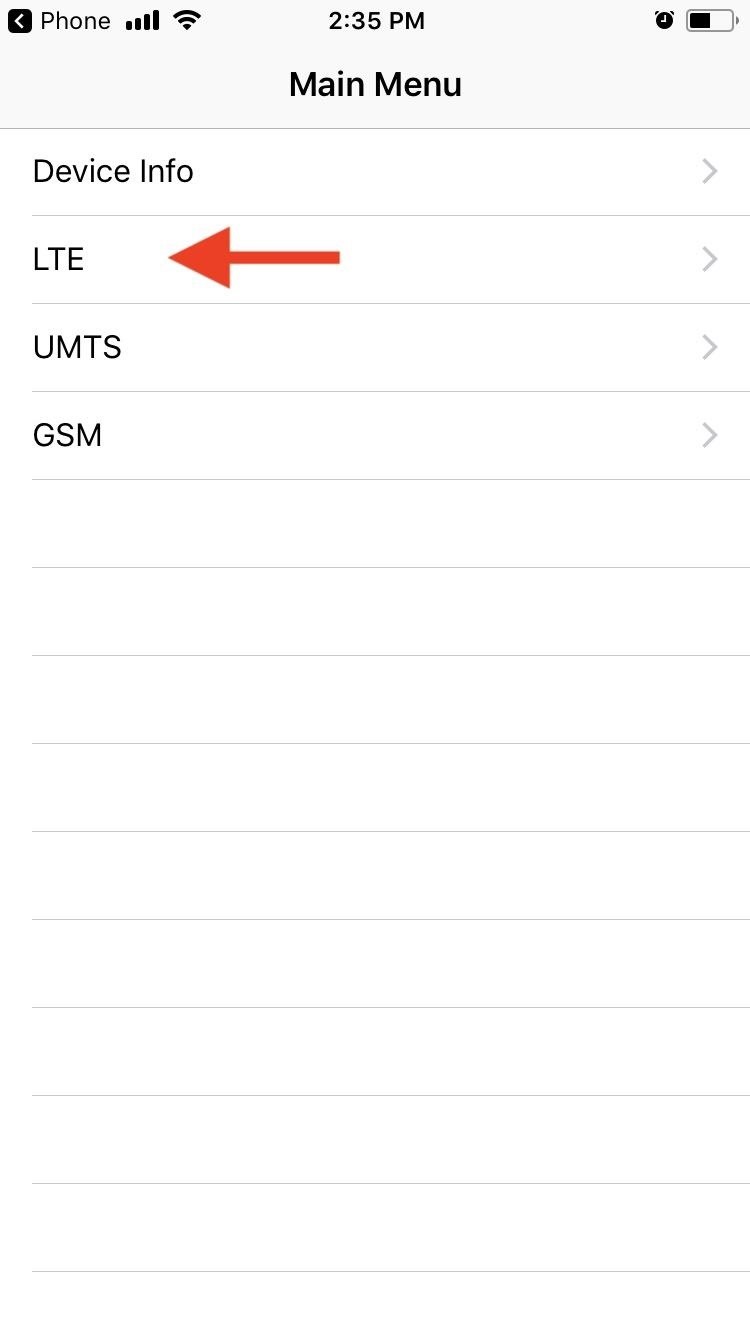
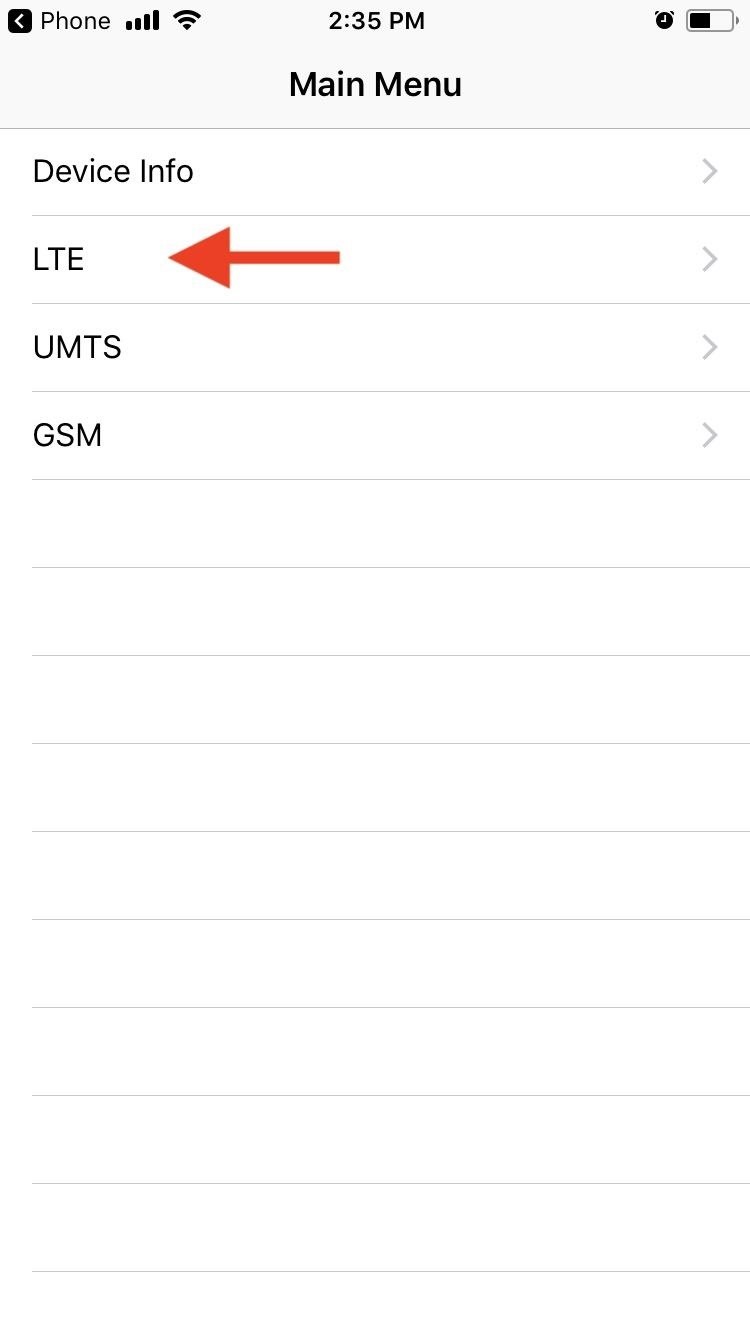
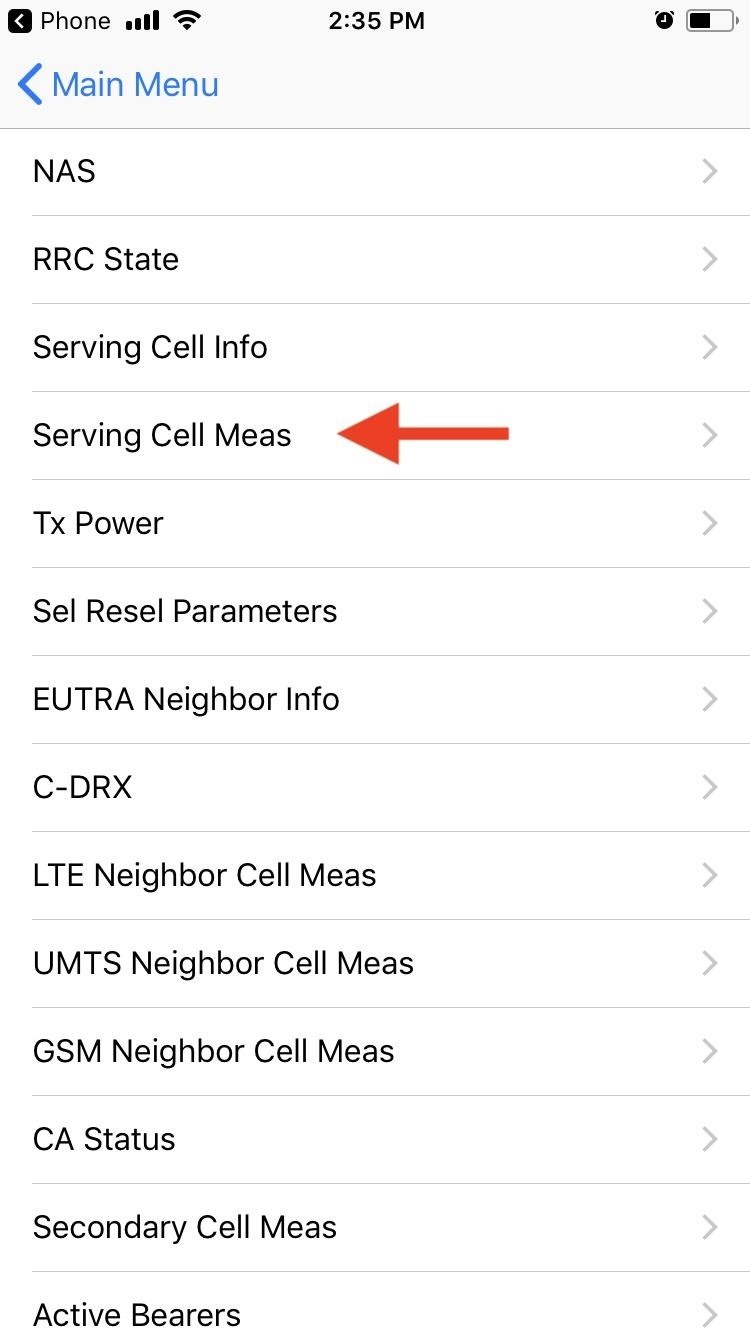
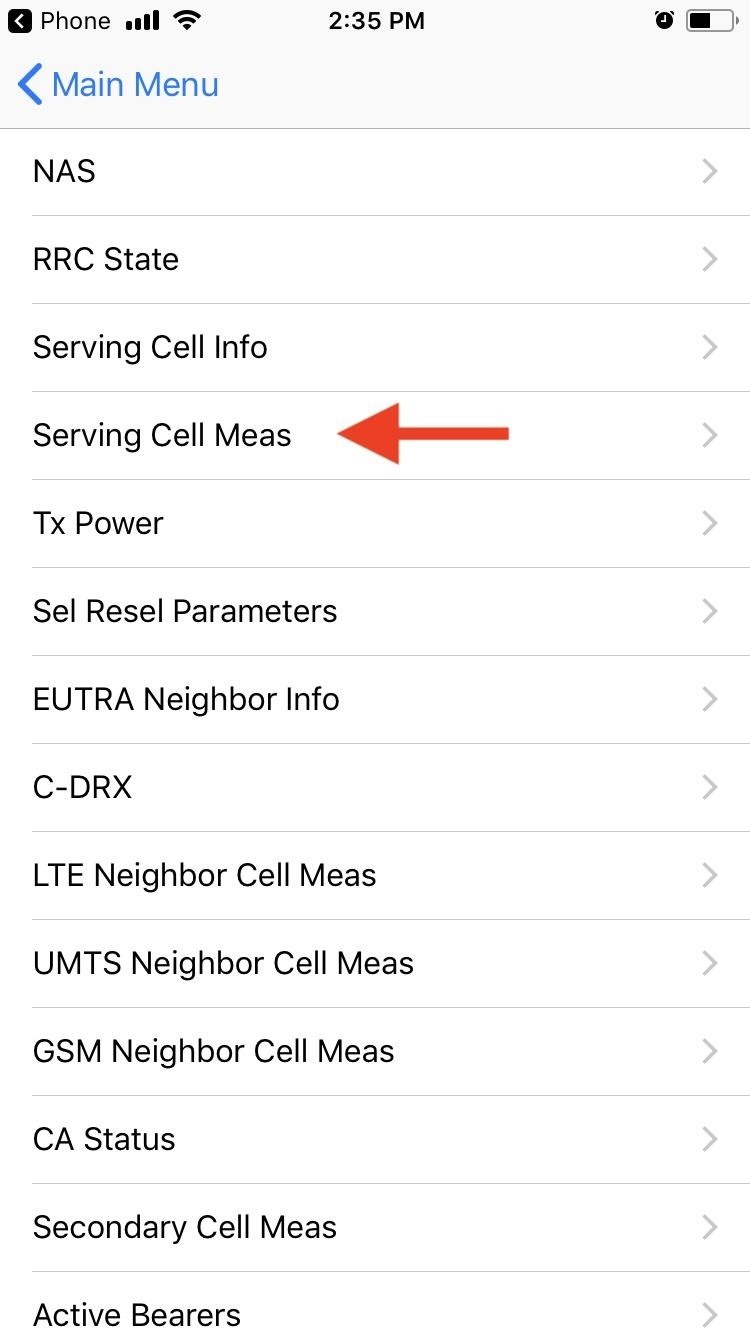
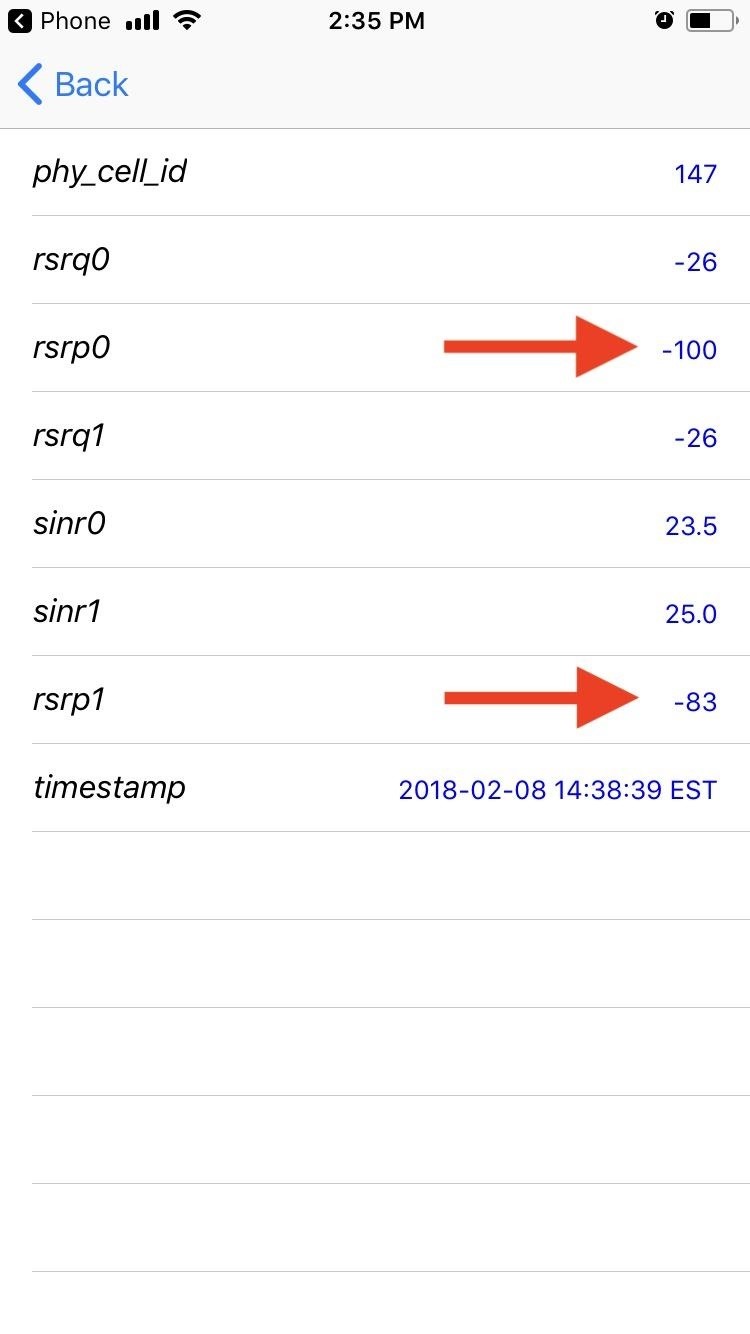
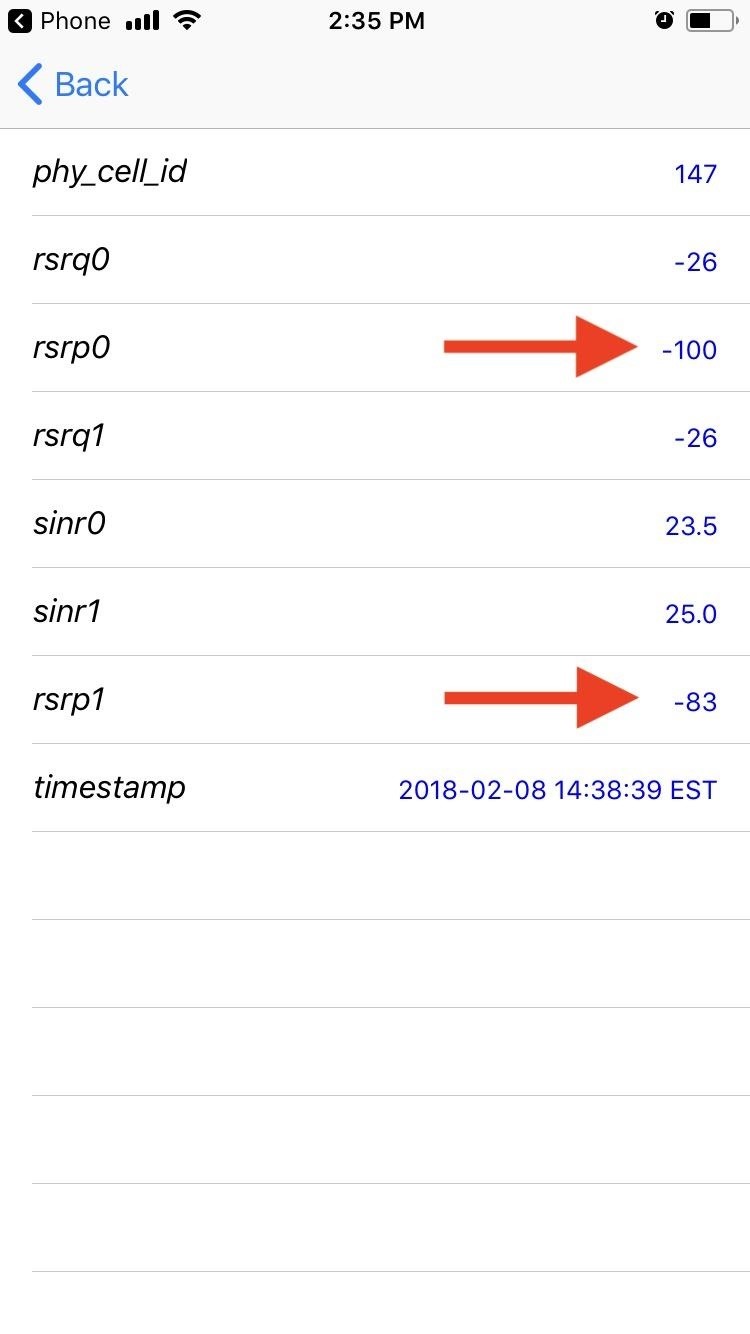
На iPhone с iOS 11 до iOS 13
Если вы используете iOS 14 или более позднюю версию, вы увидите страницу под названием «Панель управления», и вы можете прокрутить вниз, чтобы найти номера rsrp0 и rsrp1 для LTE. Вы также можете щелкнуть значок списка, чтобы открыть «Все показатели», а затем выбрать «Измерение обслуживаемых ячеек» в разделе LTE.
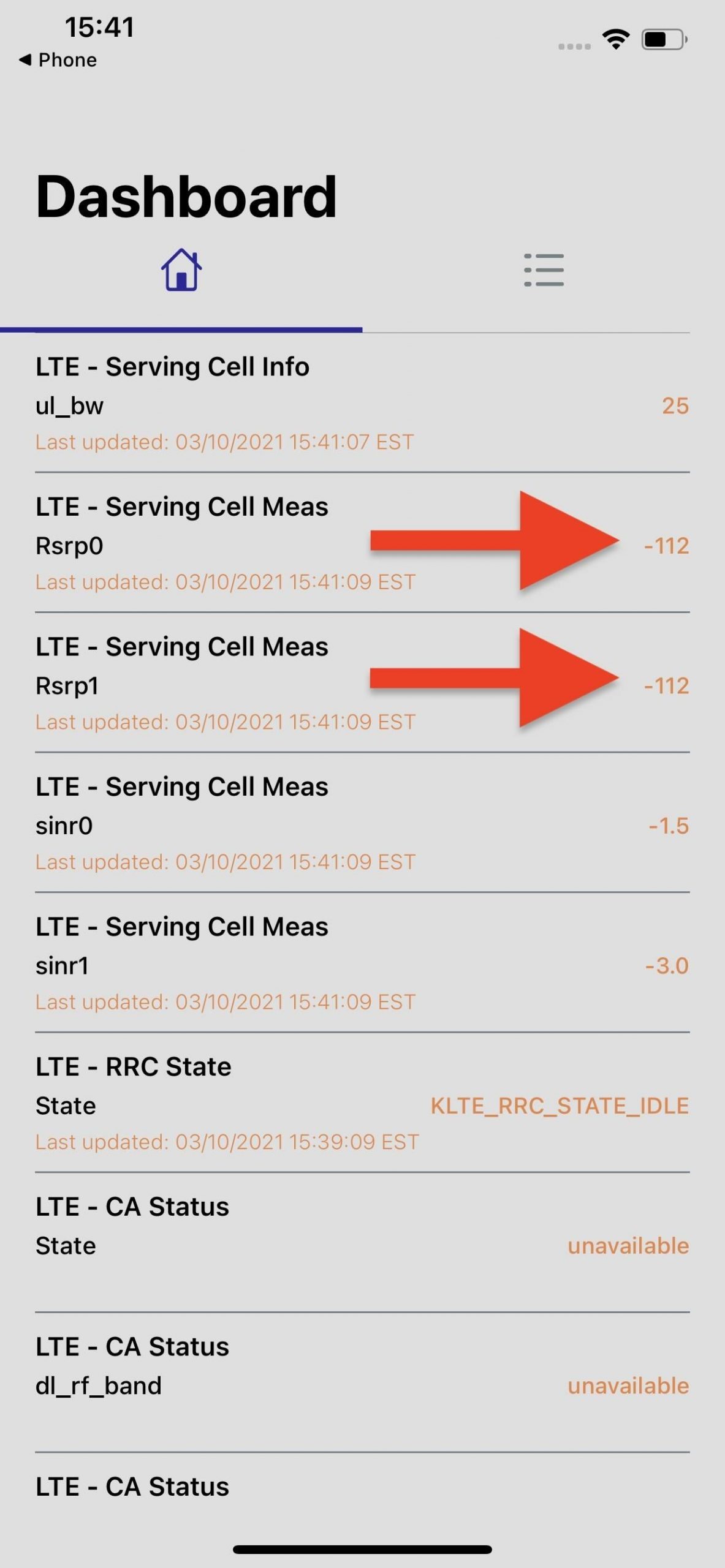
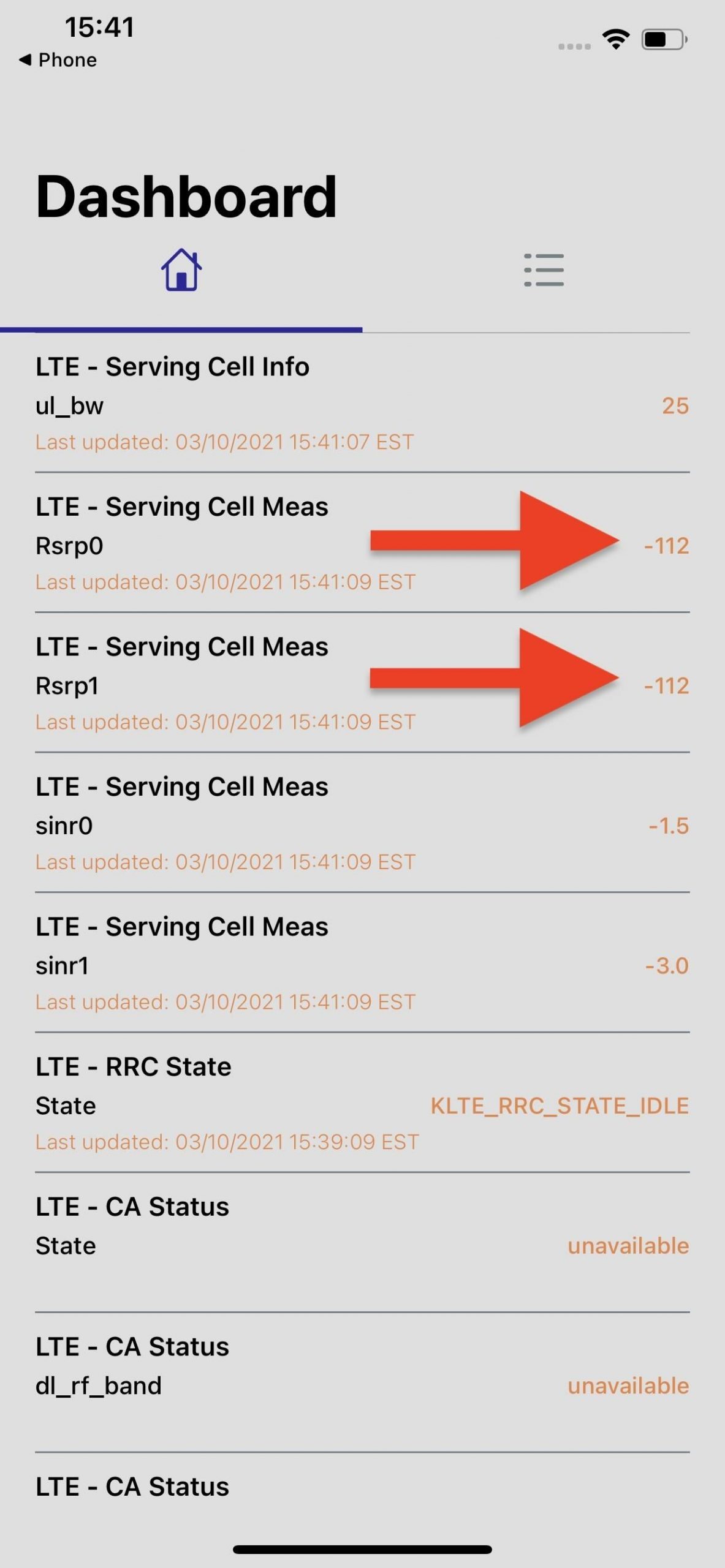
Панель инструментов (слева) и все показатели (справа) в iOS 14
Как измерения сигнала помогут мне решить, какой усилитель купить?
Если у вас сильный сигнал (RSRP), вы часто можете использовать более дешевый «широкополосный» усилитель, например, сделанный weBoost, SureCall и HiBoost. Если ваш сигнал слабый, вам следует использовать усилитель с высоким коэффициентом усиления и одной несущей, такой как Cel-Fi GO X.
Если качество вашего сигнала (SINR) низкое, вам следует заказать вместе с усилителем наружную антенну с высоким коэффициентом усиления, например нашу логопериодическую антенну или антенну Griddy. Антенны с более высоким коэффициентом усиления помогают уменьшить помехи и получить максимально возможное качество сигнала.
How signal strength values are measured aside from iPhone bars
Когда профессионалы измеряют силу сигнала сотовой связи, она измеряется в децибелах. Это логарифмическая единица измерения интенсивности сигнала, очень похожая на одноименные показатели интенсивности звука.
Децибелы очень точны и идеально подходят для измерения параметров мощности сигнала вашего iPhone. Вот несколько вещей, о которых следует помнить при чтении уровня сигнала в децибелах:
- Измеренные показания сигнала действительны только для сотового оператора этого телефона. Показания других операторов можно считать с помощью другого iPhone с SIM-картой оператора в режиме полевых испытаний.
- При измерении силы сотовой связи не забывайте отслеживать тип сети, к которой подключен ваш iPhone. Типы сетей включают 2G, Edge, 3G, 4G, LTE и новый 5G.
- Вы сможете правильно интерпретировать результаты сигнала только в том случае, если сможете идентифицировать показания на основе генерации вашей сети. Особенно это касается чтения LTE.
Field Test Mode on Android Phones
Существует ряд приложений для измерения сигналов в полевых условиях на Android, включая наше бесплатное приложение SignalStream.
SignalStream отображает информацию о полевых испытаниях на вкладке «Информация о сигнале», а также позволяет снимать, сохранять и при необходимости делиться показаниями сигналов 3G, 4G и 5G с нашей командой специалистов по сигналам, которые могут порекомендовать усилитель.
Другое бесплатное приложение, которое также позволяет проводить измерения сигнала, — Network Cell Info Lite.
How To Take Signal Measurements Using SignalStream:
-
Загрузите SignalStream из Play Store;
-
После загрузки отключите Wi-Fi на своем телефоне, чтобы телефон мог точно измерить скорость вашего сотового соединения;
-
Выйдите и нажмите «Провести первое измерение сигнала» в нижней части вкладки «Измерение», ваш первый тест сигнала будет запущен и автоматически отобразит показания вашей сети;
-
Отметьте свое чтение и нажмите «Сохранить измерение», чтобы продолжить и попробовать следующую позицию;
-
Перейдите на другую сторону вашего здания и нажмите «Провести еще одно измерение сигнала», чтобы получить больше показаний вокруг вашего здания;
Мы рекомендуем провести два измерения с каждой стороны вашего здания и обозначить каждое из них севером, югом, востоком и западом. Мы также рекомендуем снимать показания на балконах наверху или на крыше, если это возможно.
-
К тому времени, когда вы закончите, у вас должно быть не менее восьми-двенадцати показаний по всему зданию;
-
Когда будете готовы, нажмите «Отправить показания и получить рекомендацию по бустеру», чтобы отправить нам свои показания.
Как только мы получим ваши показания, мы свяжемся с вами, чтобы порекомендовать бустер, который лучше всего подходит для вашей ситуации, или помочь вам собрать дополнительную информацию, если это необходимо.
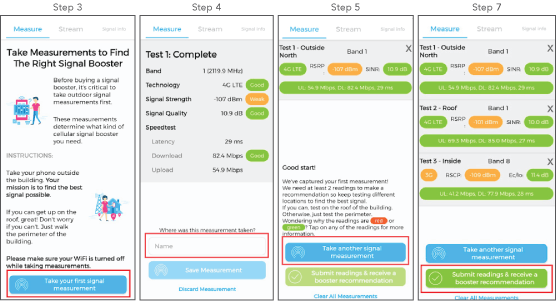
Используйте код набора номера для полевых испытаний
Чтобы увидеть текущую мощность сигнала в реальных цифрах, нужно войти в режим полевых испытаний на iPhone. Это можно сделать так же, как в iOS 10 и более ранних версиях, используя следующий код.
*3001#12345#*
Откройте приложение «Телефон» и вкладку «Клавиатура», введите код выше, а затем нажмите зеленую кнопку вызова. Если вы видите меню полевых испытаний, похожее на то, что показано внизу слева, у вас нет модема Intel. Если он похож на тот, что справа, у вас есть модем Intel, и вы можете продолжить.
Qualcomm (слева) и Intel (справа) в iOS 11 — iOS 13
На iPhone под управлением iOS 14 или более поздней версии меню полевых испытаний выглядит иначе, но содержит те же данные, что и на изображениях здесь.
Измерение уровня сигнала с помощью комплекта 3G/4G интернета
Если модем (E3372h) был приобретен в нашей компании:
Вы можете открыть вкладку Антенна и навести антенну на БС с точностью до одного сантиметра.
Или наведите компьютерную мышку на уровень сигнала в правом верхнем углу и вы увидите окно с уровнем сигнала в децибелах. При повороте антенны данные изменятся, смотрите параметр RSSI (для 3G)/RSRP (для 4G), чем меньше тем лучше. (т.е работает эмпирическое правило: -70 дБм лучше, чем -90 дБм).
После запуска программы вы визуально увидите уровень сигнала и зачисление (3G или 4G или UMTS, HSDPA, HSPA+, DC-HSPA+ или LTE), повернете антенну в разные стороны и наблюдаете визуальное увеличение сигнальная шкала.
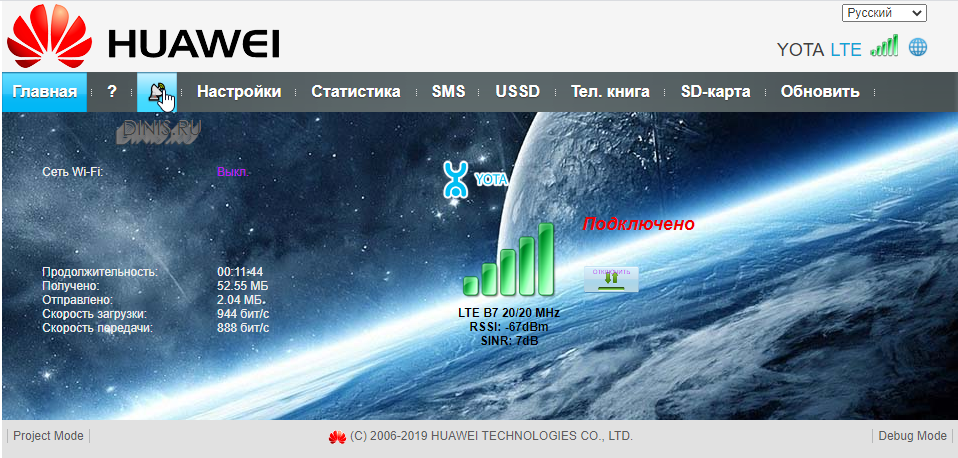
- Если мы усиливаем 3G, то при вращении антенны стараемся сделать так, чтобы параметр El/co был наименьшим (т.е. -3 лучше, чем 10); От этого зависит скорость интернета.
- Если мы усиливаем 4G, то при вращении антенны стараемся сделать так, чтобы параметр SINR был наибольшим (т.е. 10 лучше, чем -2); От этого зависит скорость интернета.
- В каком направлении уровень сигнала лучше, туда и должна быть направлена антенна.
Возможность просмотра параметров в правом верхнем углу (наведением курсора на уровень сигнала) с усилением 4G:


Возможность просмотра параметров в правом верхнем углу (наведением курсора на уровень сигнала) с усилением 3G:
![]()
![]()
Вкладка Антенна при настройке антенны в 4G:
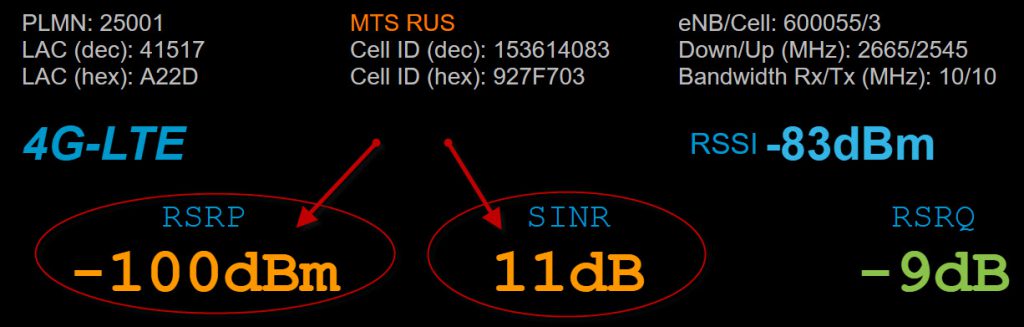
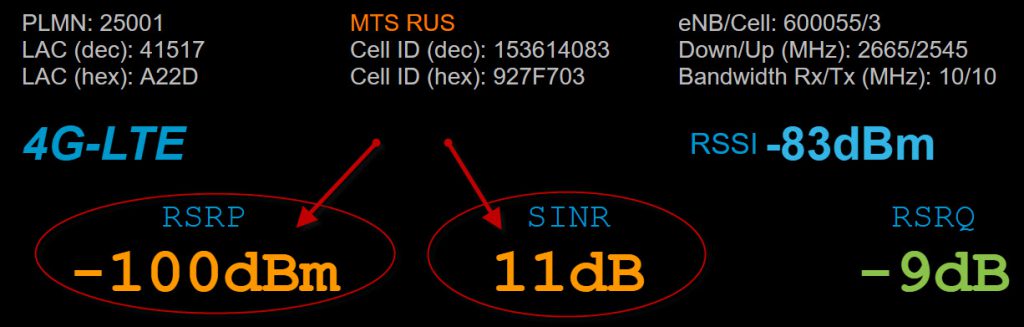
Вкладка Антенна при настройке антенны в 3G:
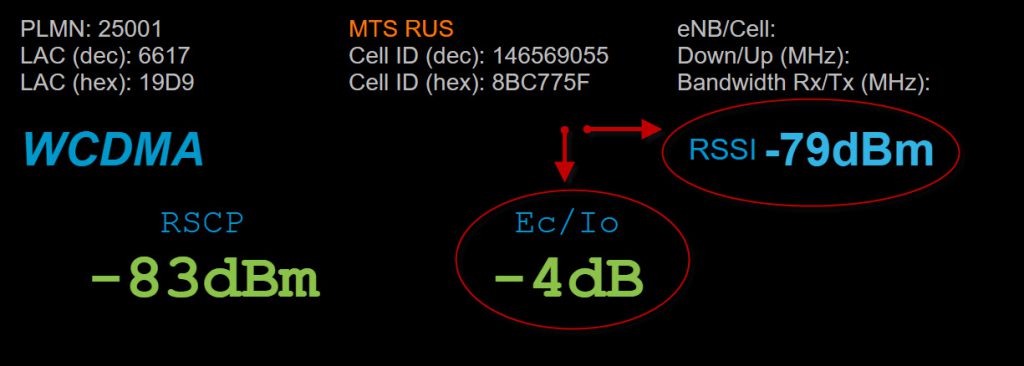
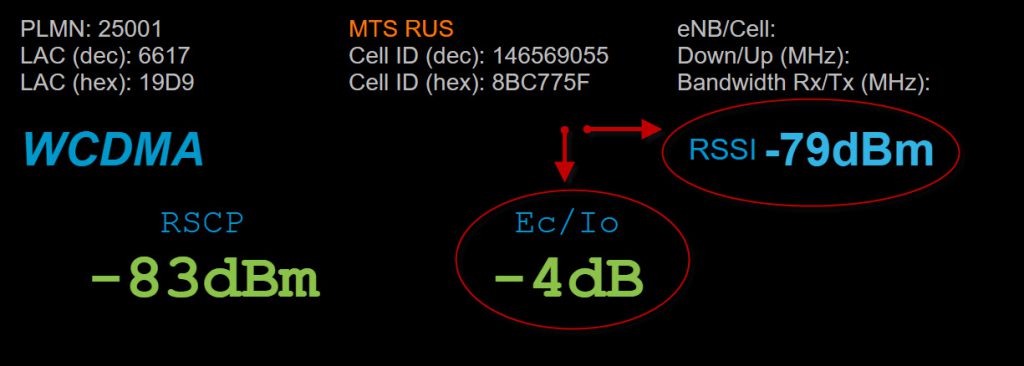
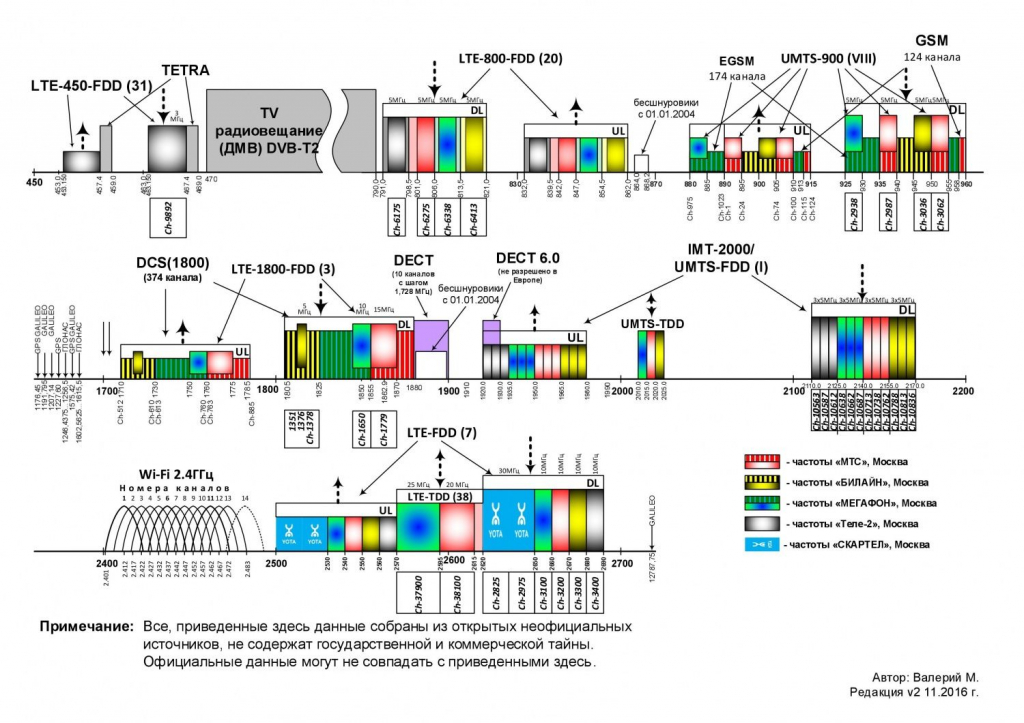
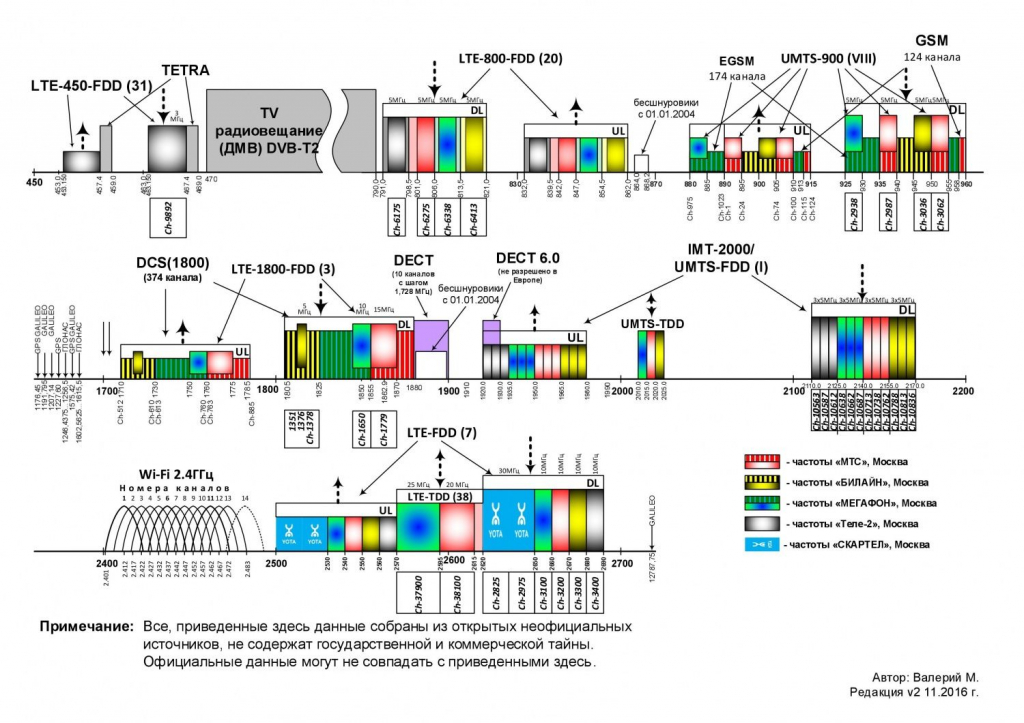
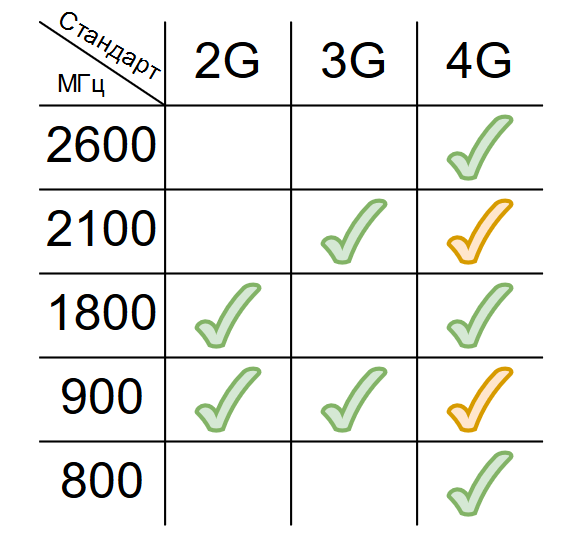
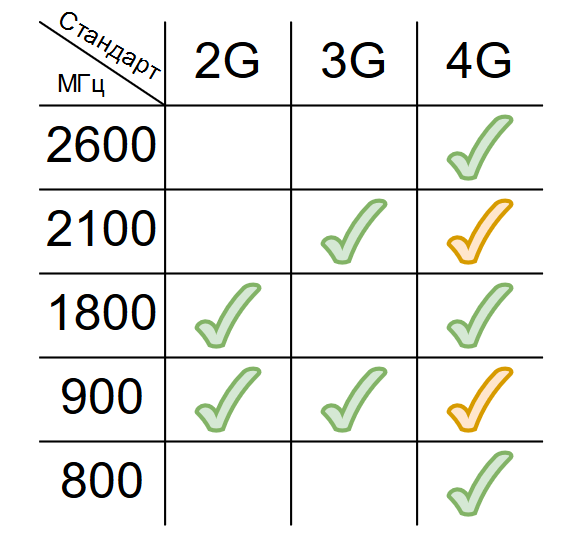
Наше предложение
Заказывать необходимо только у надежных поставщиков, которые могут гарантировать высочайшее качество и надежность продукции. Сотрудничество с нами позволит вам и дальше рассчитывать на следующие преимущества:
- Выезд на объект в городе Екатеринбург бесплатный, за городом рассчитывается +20 руб./км;
- Гарантия на оборудование и основные комплектующие;
- Техническое обслуживание;
- Грамотная обратная связь;
- Специалисты имеют необходимое образование
Измерение уровня сигнала и определения частоты с помощью Android смартфона
Наша компания предоставляет услугу вывода на замер уровня сигнала на ваших объектах. Наш специалист измеряет уровни сигнала необходимых диапазонов и операторов.
Field Test Mode for iPhones
Доступ к режиму полевых испытаний на iPhone очень прост: просто зайдите в номеронабиратель своего телефона, введите *3001#12345#* и нажмите кнопку набора номера.
- К сожалению, вы часто не можете получить надежное значение уровня сигнала (RSRP) или качества сигнала (SINR) на iPhone.
- Если у кого-то из членов вашей семьи есть телефон на базе Android, самый простой вариант измерения сигнала — взять устройство напрокат.
- Если вы не можете выпросить, одолжить или украсть телефон Android, читайте дальше.
- Точные сведения о том, как работает режим полевых испытаний, зависят от модели вашего iPhone и версии iOS, на которой вы работаете.
How to Access iPhone Field Test Mode on iOS 14:
Если вы используете iOS 15, см следующий раздел под этим набором инструкций.
-
Отключить Wi-Fi на телефоне;
-
Войдите в приложение «Телефон», как если бы вы собирались позвонить, затем введите этот код: *3001#12345#* и нажмите кнопку набора номера;
-
На открывшейся странице будут вкладки «Панель инструментов» и вкладка «Все показатели». Перейдите на вкладку «Все метрики», нажав на три строчки в правом верхнем углу меню;
-
Вы должны увидеть список опций. Под заголовком «LTE» нажмите «Serving Cell Meas», чтобы получить доступ к показаниям сигнала LTE;
-
Вы увидите rsrp0, rsrp1, sinr0 и sinr1. Мы до сих пор не уверены, что представляют собой 0 и 1, возможно, это два отдельных измерения двух антенн на вашем телефоне;
Эти измерения не будут постоянно обновляться в iOS 14. Когда вам нужно выполнить новое измерение, вернитесь на одну страницу назад, а затем снова вернитесь в «Обслуживание измерений ячеек», чтобы получить обновленные значения.
-
Сделайте скриншот показаний, которые вы видите на этой странице, и пометьте его соответствующим образом;
Мы рекомендуем провести по крайней мере два измерения с каждой стороны вашего здания и обозначить каждое из показаний как север, юг, восток и запад. Мы также рекомендуем снимать показания на балконах наверху или на крыше, если это возможно.
-
Повторяйте шаги с 5 по 6, пока не получите пару показаний с каждой стороны вашего здания;
-
Когда будете готовы, отправьте нам по электронной почте отмеченные скриншоты ваших показаний.
Как только мы получим ваши показания, мы свяжемся с вами, чтобы порекомендовать бустер, который лучше всего подходит для вашей ситуации, или помочь вам собрать дополнительную информацию, если это необходимо.
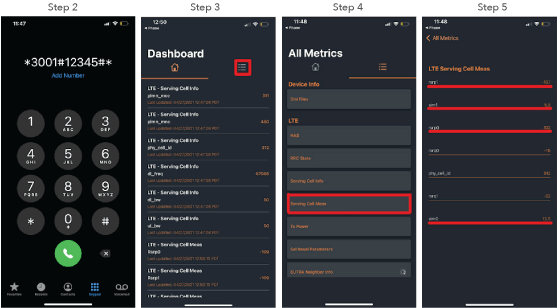
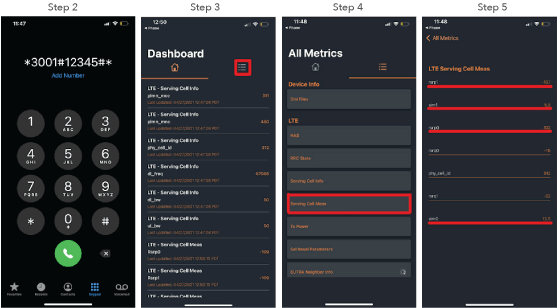
Field Test Mode on iOS 15
К сожалению, Apple внесла некоторые изменения в режим полевых испытаний в iOS 15, которые, похоже, очень затрудняют получение измерений RSRP.
Некоторые телефоны все еще могут измерять уровень сигнала (RSRP) с помощью пункта меню «Попытка Rach», но значения часто не обновляются.
Если вы не можете взять телефон Android для измерения сигнала, мы предлагаем просто выполнить несколько тестов скорости, чтобы измерить ваш сигнал.
Выполните следующие действия, чтобы собрать показания теста скорости:
- Отключить Wi-Fi на телефоне;
- Откройте веб-браузер вашего iPhone (Safari, Google Chrome и т д.) и запустите тест скорости;
- Сделайте снимок экрана с показаниями теста скорости и пометьте его в соответствии со стороной здания, на которой вы снимаете показания;
- Повторяйте шаги со 2 по 3, пока не получите пару показаний с каждой стороны вашего здания;
- Когда будете готовы, отправьте нам по электронной почте отмеченные скриншоты ваших показаний.
Как только мы получим ваши показания, мы свяжемся с вами, чтобы порекомендовать бустер, который лучше всего подходит для вашей ситуации, или помочь вам собрать дополнительную информацию, если это необходимо.
Frustrated? Write to Apple
Мы просим людей сообщить Apple об отсутствии измерений RSRP/SINR в режиме полевых испытаний iOS 15.
Если вы хотите помочь, отправьте в Apple запрос функции, используя эту форму. Не стесняйтесь просто скопировать и вставить следующее сообщение:
- Обновите режим полевых испытаний, чтобы надежно отображать и постоянно обновлять информацию о RSRP, SINR, RSRQ и частоте для каждого добавленного диапазона несущей iOS 15 сделала обновления ненадежными, SINR никогда не отображается и невозможно просмотреть информацию по диапазонам.
- Сделайте всю эту информацию доступной через общедоступные API, чтобы разработчики могли создавать приложения, которые измеряют сигнал сотовой связи и помогают пользователям понять производительность их сотовой сети.
Отключение вкладок в Apple Music
Появление сервиса Apple Music значительно расширило горизонты предпочтений меломанов. Миллионы песен доступны без скачивания. К недостаткам сервиса следует отнести кардинальные изменения в приложении Музыка. Несколько дополнительных вкладок несколько усложняют взаимодействие с привычной программой. Вы можете отключить «лишнее» (пока услуга вас не интересует) с помощью нескольких простых действий:
- 1. Откройте Настройки – Музыка.
2. Отключите ползунок «Показать Apple Music.
3. Откройте «Настройки» — «Основные» — «Ограничения». Введите установленный пароль.
4. Отключите Подключиться к Apple Music.
Вот как выглядело приложение «Музыка» до выполнения описанных выше шагов:


А вот так это выглядит после:
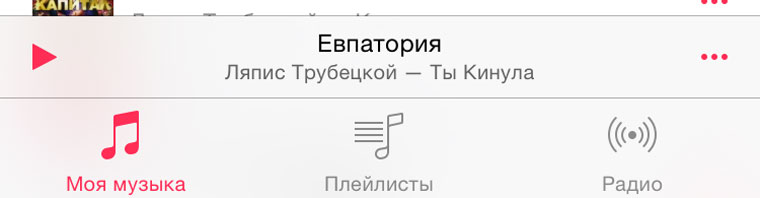
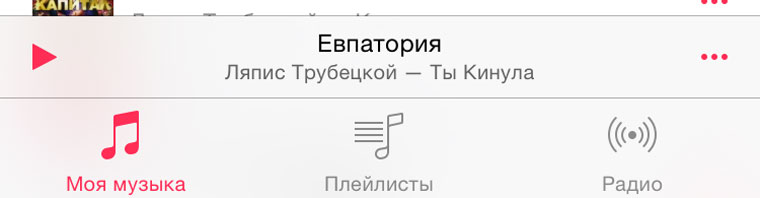
Приложение стало привычным. Чтобы активировать Apple Music, просто выполните все шаги, описанные выше, в обратном порядке.
Как измерить уровень сигнала на iPhone?
Вы можете получить точную информацию о силе сигнала на iPhone, используя «Инженерное меню. Решите, какой тип сети вы хотите попробовать: 2G, 3G или 4G, и убедитесь, что ваш iPhone подключен к нужной сети. Перейдите в настройки Wi-Fi и отключите WiFi, посмотрите на символ в левом верхнем углу экрана:
Символ рядом с маркировочными полосами Тип сети
| Нет символа или E | 2G (голос) |
| 3G или Н или Н + | 3G (голос, данные) |
| 4G или LTE | 4G (данные) |
Обратите внимание, что если вы хотите протестировать только 2G или 3G, вам необходимо отключить 4G:
Для iOS 10.3 и более поздних версий: перейдите в «Настройки» > «Сотовая связь» > «Параметры данных» > «Включить LTE» и выключите LTE.
- Запустите приложение «Режим инженерного меню»:
- Откройте клавиатуру > наберите: *3001#12345#* > нажмите кнопку вызова.
Что означают мои измерения RSRP и SINR/RSSNR?
Signal Strength (RSRP)
Сила сигнала измеряется в децибел милливаттах (дБм). Более высокое значение означает более сильный сигнал. Но все значения отрицательные, так что не попадайтесь!
RSRP -80 дБм или выше (например, -70, -60 или -50 дБм) обычно считается сильным сигналом. Это означает, что вы можете использовать усилитель широкополосного сигнала, например, производства weBoost, Wilson, HiBoost и SureCall.
МОЩНОЕ усиление сигнала сотовой связи �� ПЛЮС повышение автономности телефона!
Если ваш RSRP меньше -80 дБм (например, -90 или -100 дБм), вам следует использовать усилитель с одной несущей на 100 децибел, такой как Cel-Fi GO X, или для больших зданий Cel-Fi Quatra.
Signal Quality (SINR)
Качество сигнала (SINR) измеряется в децибелах (дБ). Любое измерение SINR более 10 дБ является отличным, более 5 дБ считается хорошим, а более 0 дБ приемлемым. Отрицательное значение SINR означает, что у вас очень плохое качество сигнала.
Усилитель поможет увеличить мощность сигнала, но не улучшит качество сигнала. Единственный способ улучшить качество сигнала — это приобрести антенну с высоким коэффициентом усиления, такую как наша решетчатая параболическая антенна, которая требует очень тщательного наведения.
Измерение уровня сотового сигнала на Iphone
Обычно пользователи могут определить уровень принимаемого сигнала сотовой связи с помощью простого индикатора из нескольких полосок, расположенных в строке состояния.
А вот об информативности такого инструмента говорить не приходится. Если вы хотите узнать реальную силу сигнала, на помощь придет скрытое приложение iPhone Field Test System.
Для их определения необходимо в режиме набора номера ввести код *3001#12345#* и нажать кнопку вызова.
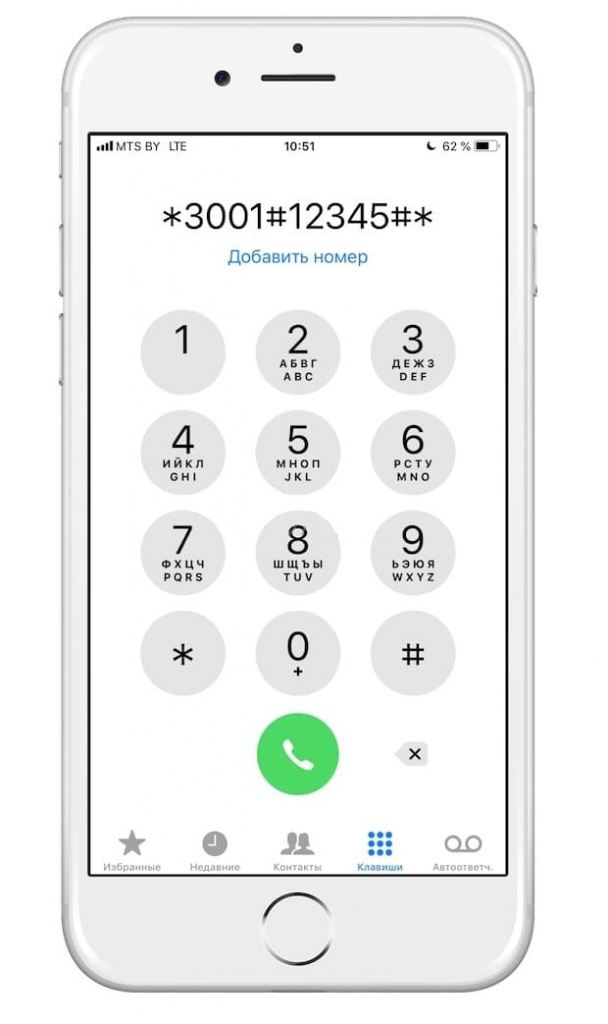
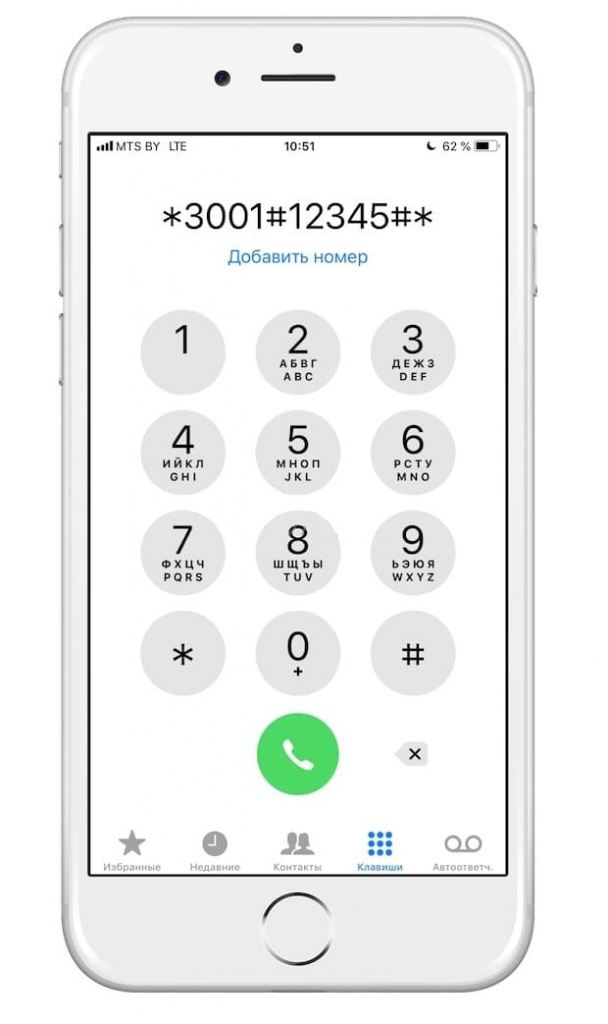
В приложении Field Test много элементов, и не все из них интуитивно понятны. Это логично — меню предназначено не для обычных пользователей, а для сервисных инженеров.
Начните с выбора LTE в главном меню. Для измерения уровня сигнала в сетях 3G необходимо также выбрать раздел LTE.
Как определить частоту диапазона Band 2G, 3G, 4G/LTE (Android)
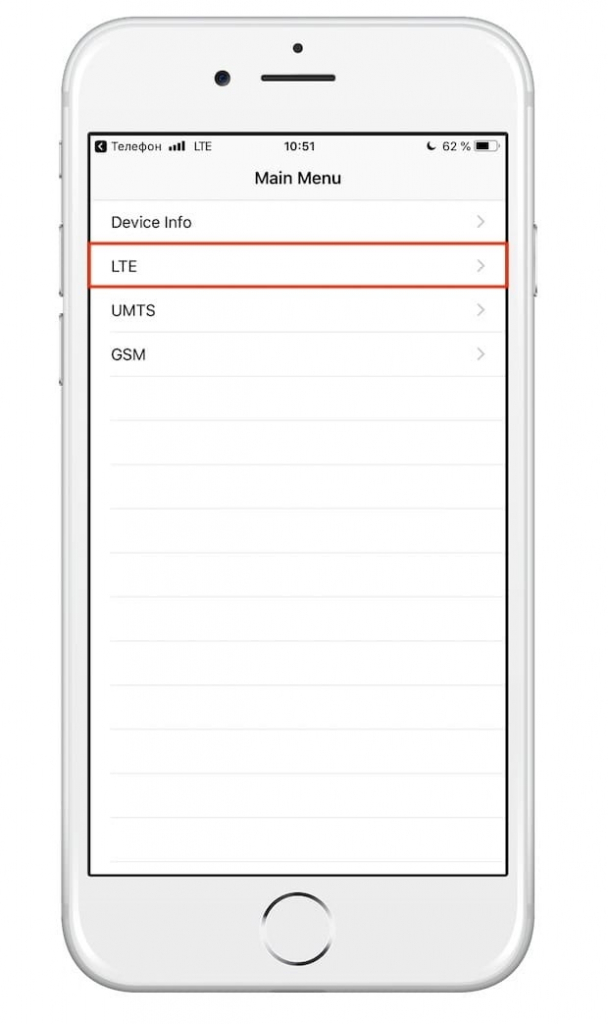
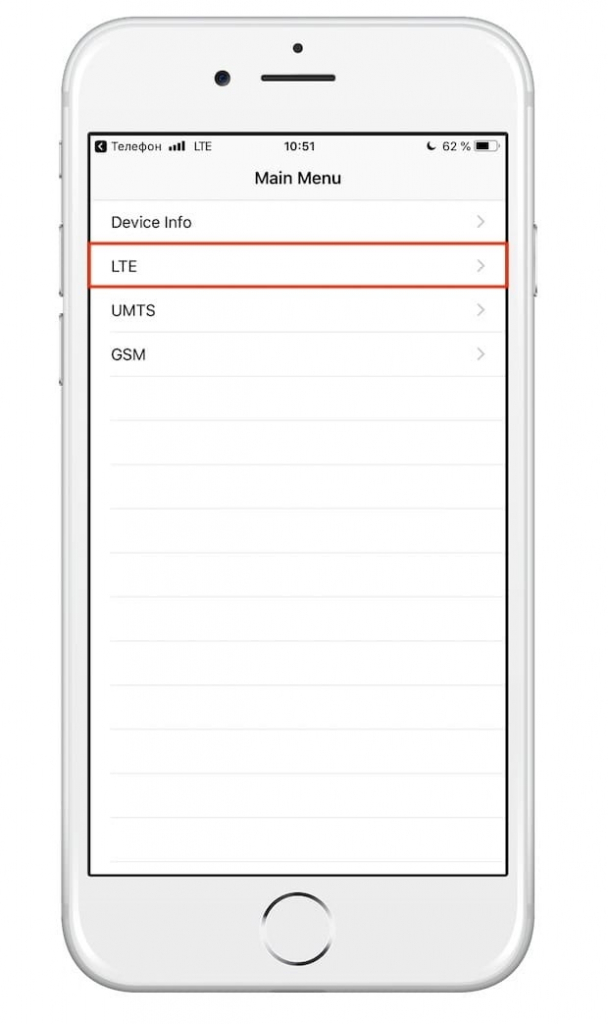
Затем нужно перейти в раздел обслуживания сотовой массы.
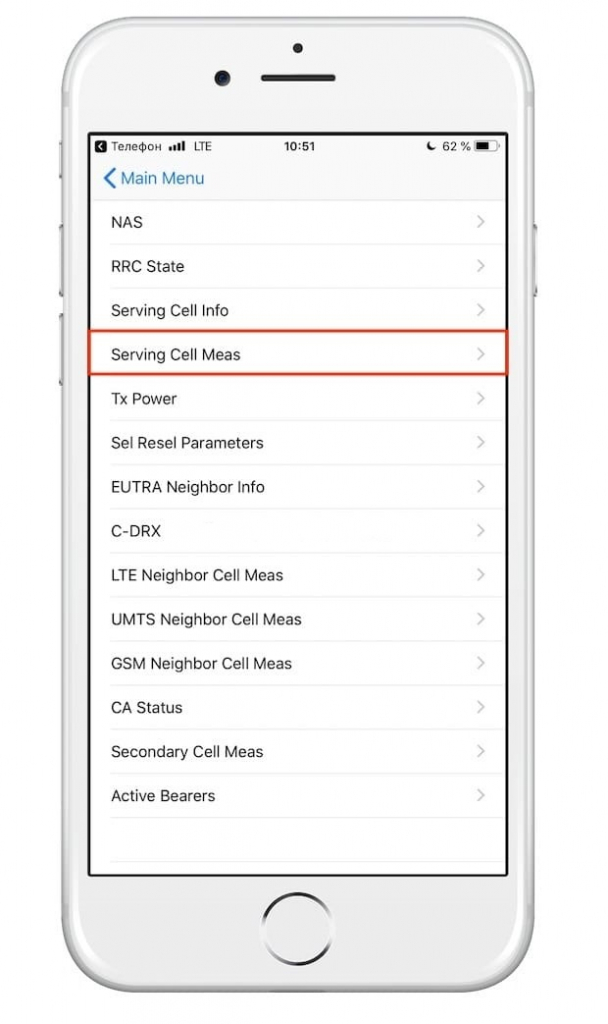
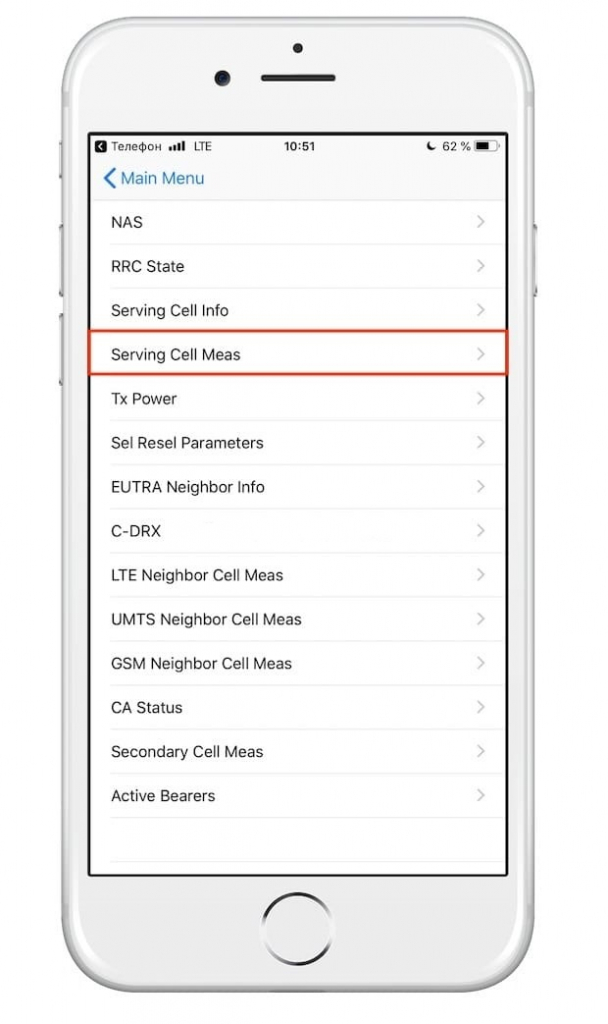
Он будет содержать измерения параметров связи с ячейкой сети, к которой он в данный момент подключен. При входе в это меню появится страница данных. Вы можете заметить, что значения параметров меняются каждые несколько секунд, обновляясь сами. Нам нужна строка rsrp0. Речь идет об Reference Signal Received Power, мощности пилот-сигналов, принимаемых от ближайшей вышки.
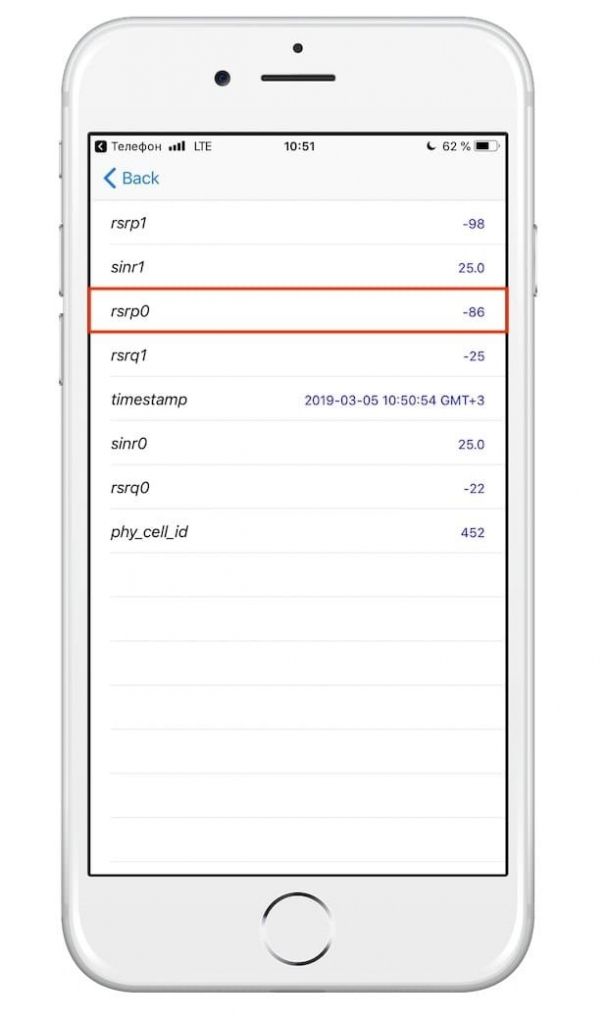
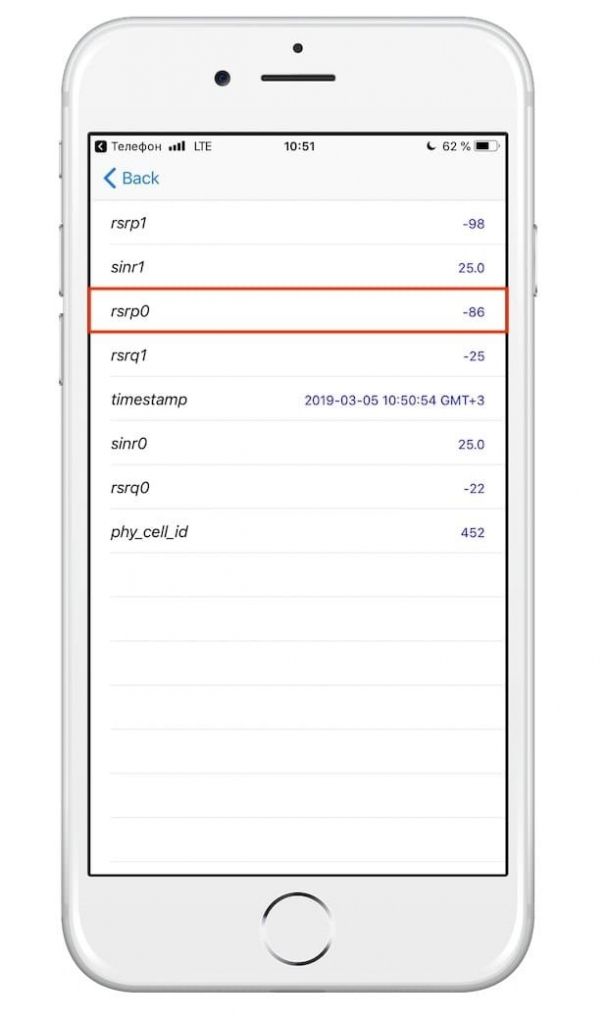
Но смартфон можно подключить и к второстепенной дополнительной станции. Тогда уровень сигнала будет отображаться в разделе rsrp1.
Значение этого параметра должно быть отрицательным в диапазоне от -40 до -140. Чем ближе вы находитесь к верхнему пределу (-40), тем сильнее принимаемый сигнал. Значение, близкое к -140, указывает на слабый сигнал. Значения от -40 до -80 указывают на сильный прием и отсутствие проблем с соединением. Значение ниже -120 должно вызывать тревогу. Пользователь может столкнуться с перебоями связи и низкой скоростью передачи данных.
| Стандарт и частота | Диапазон частот) | Значок сети на телефоне | Принятые обозначения (другие названия) | Соответствие АРФЦН, UARFCN или диапазоны EARFCN |
| GSM900 (2G) | 900 МГц (диапазон | E, G, без таблички | GSM900, EGSM900, диапазон 8 | 0..124 |
| GSM 1800 (2G) | 1800 МГц (диапазон 3) | E, G, без таблички | GSM1800, DCS, DCS1800, диапазон 3, | 512…885 |
| UMTS900 (3G) | 900 МГц (диапазон | 3G,Э | UMTS900, диапазон 8, диапазон 1 (900P) | 2937.. 2712 |
| UMTS2100 (3G) | 2100 МГц (диапазон 1) | 3Г,Ч,Ч+ | Диапазон 1, UMTS2100, WCDMA2100 | 10562.. 10838 |
| LTE-800 (4G) | 800 МГц (диапазон 20) | 4G, ЛТЕ | 800 МГц, диапазон 20 | 6150.. 6449 |
| ЛТЕ 1800 (4G) | 1800 МГц (диапазон 3) | 4G, ЛТЕ | LTE1800, DCS, DCS1800, диапазон 3, | 1200.. 1949 |
| LTE 2600 FDD (4G) | 2600 МГц (диапазон 7) Как замерить сигнал сотовой связи при помощи смартфона? | 4G, ЛТЕ | LTE2600, диапазон 7 | 2750.. 3449 |
| LTE 2600 TDD (4G) | 2600 МГц (диапазон 38) | 4G, ЛТЕ | Группа 38 | 37750.. 38249 |
Требования
К сожалению, в iOS 11, 12, 13 и 14 вы можете увидеть уровень сигнала ближайшей вышки сотовой связи 4G LTE, только если у вас есть iPhone с беспроводным модемом Intel, а не Qualcomm. Хотя вы можете получить доступ к одним и тем же показаниям в обеих версиях, только следующие модели iPhone с беспроводными чипами Intel смогут показать вам желаемые дБм.
- iPhone SE (2-го поколения): A2275, A2296, A2298
- iPhone 11: A2111, A2221, A2223
- iPhone 11 Pro: A2160, A2215, A2217
- iPhone 11 Pro Max: A2161, A2218, A2220
- iPhone XR: A1984, A2105, A2106, A2107, A2108
- iPhone XS: A1920, A2097, A2098, A2100
- iPhone XS Max: A1921, A2101, A2102, A2104
- iPhone X: A1901
- iPhone 8: A1905
- iPhone 8 Плюс: A1897
- iPhone 7: A1778
- iPhone 7 Плюс: A1784
Новые iPhone 12, 12 mini, 12 Pro и 12 Pro Max поддерживают 5G, но все модели здесь используют беспроводные модемы Qualcomm Snapdragon X55, а не Intel.
В верхней части страницы (iOS 11 и 12) или ближе к середине (iOS 13 и более поздние версии) вы увидите номер модели A ####. Если вашей модели нет в списке выше, вы все равно можете попробовать следующие шаги на всякий случай, но они могут не сработать.
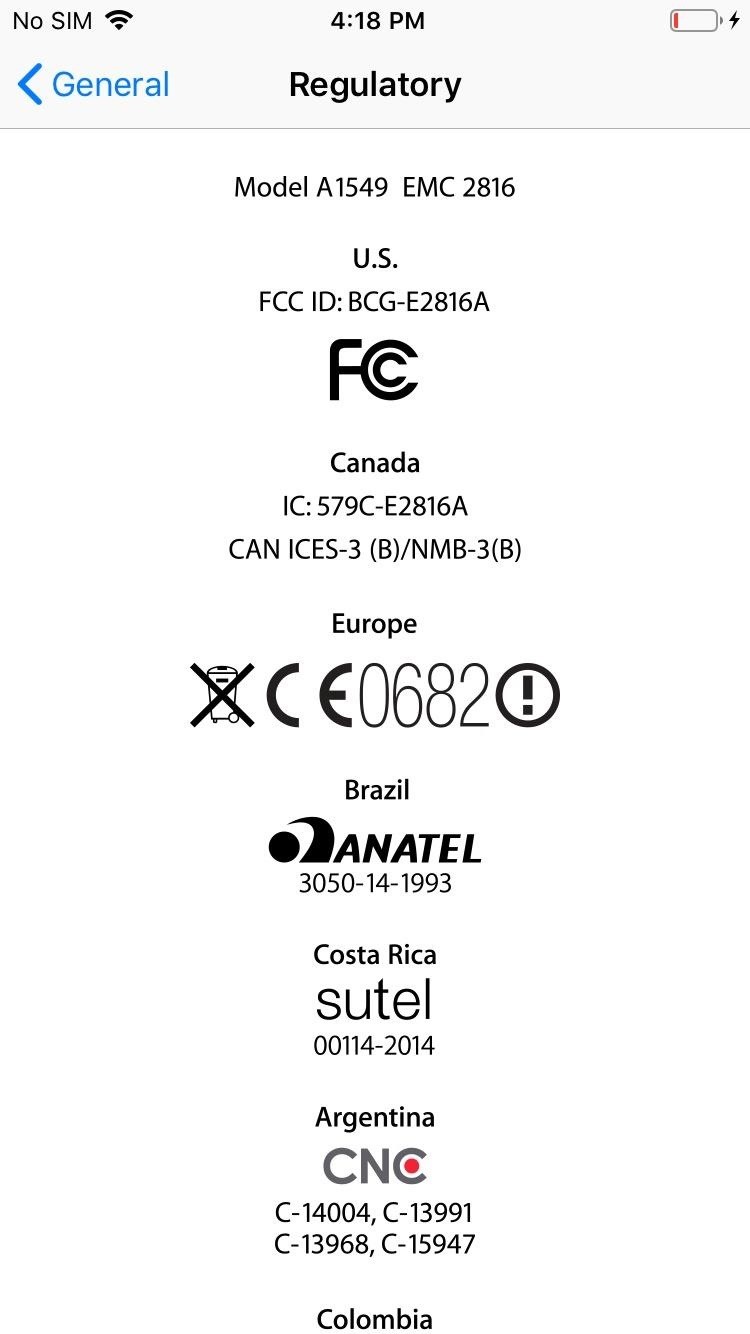
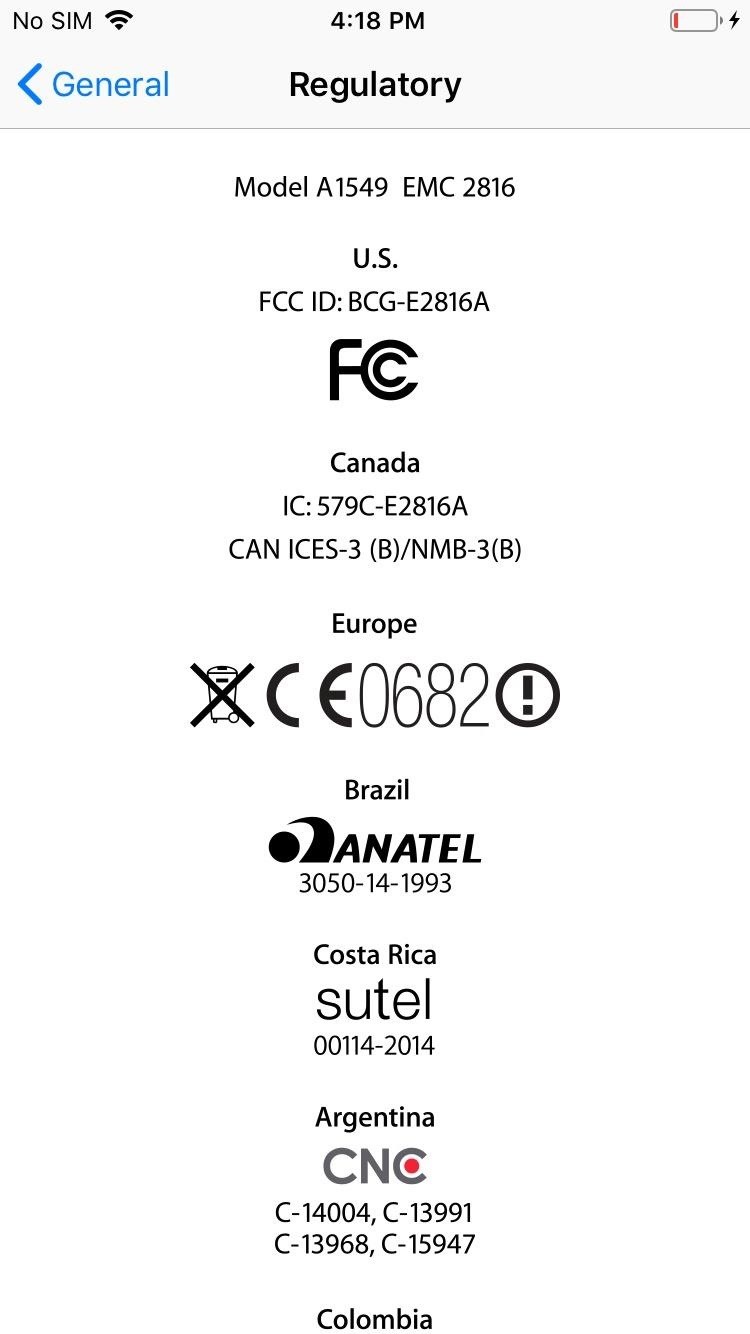
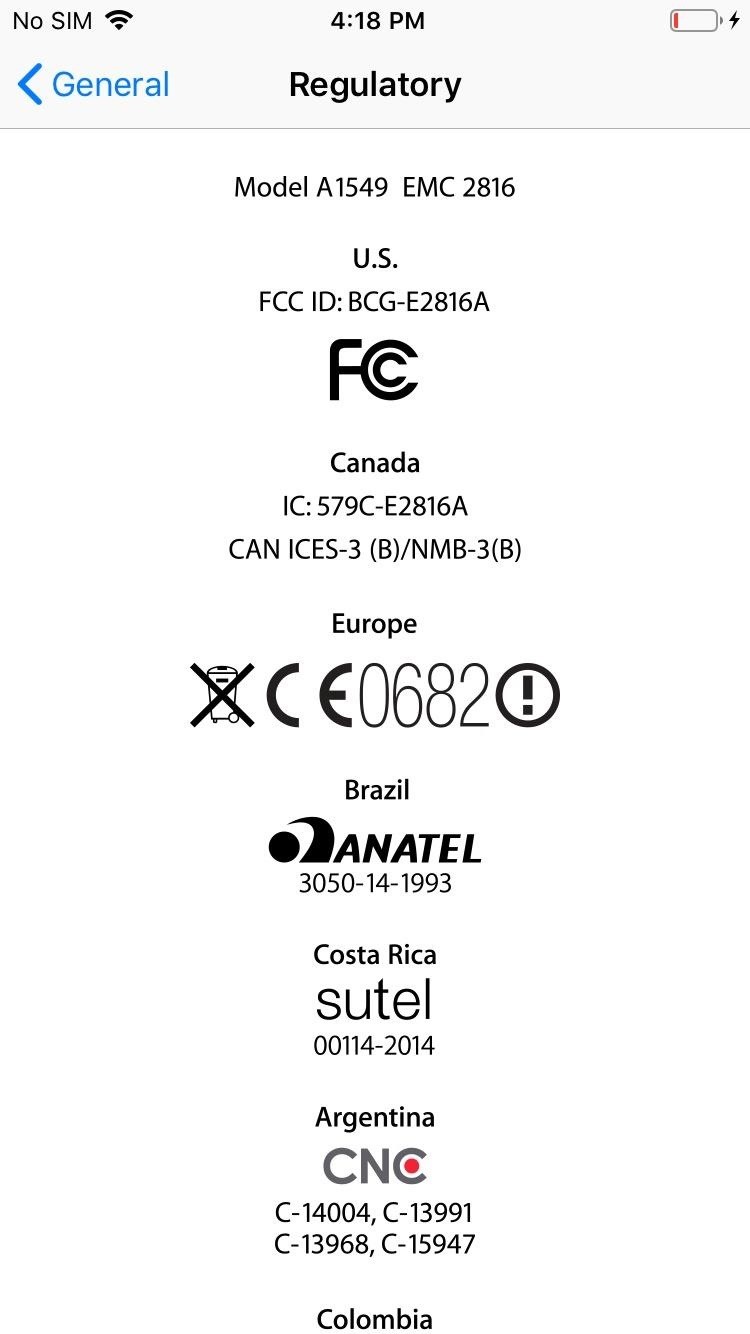
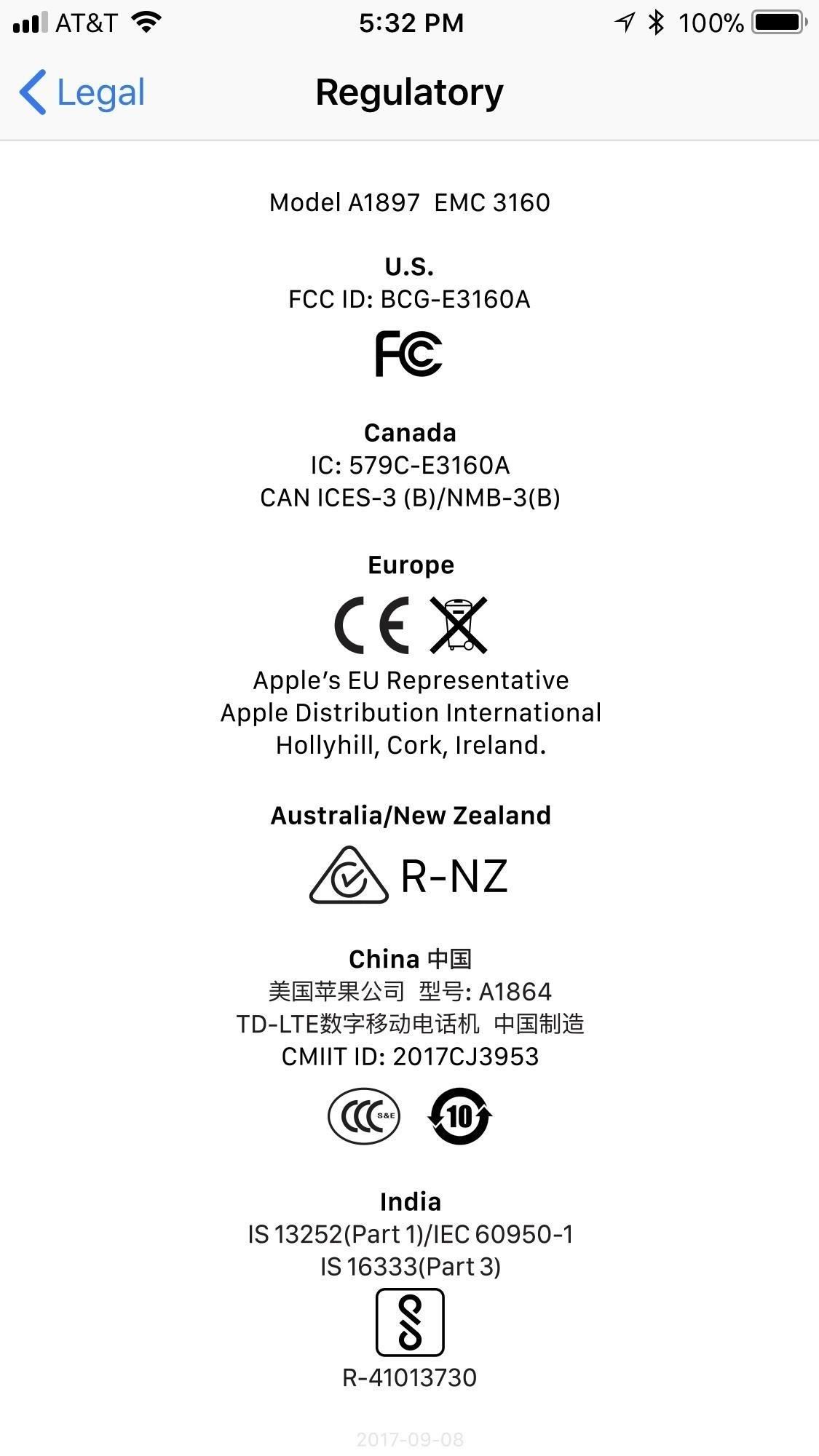
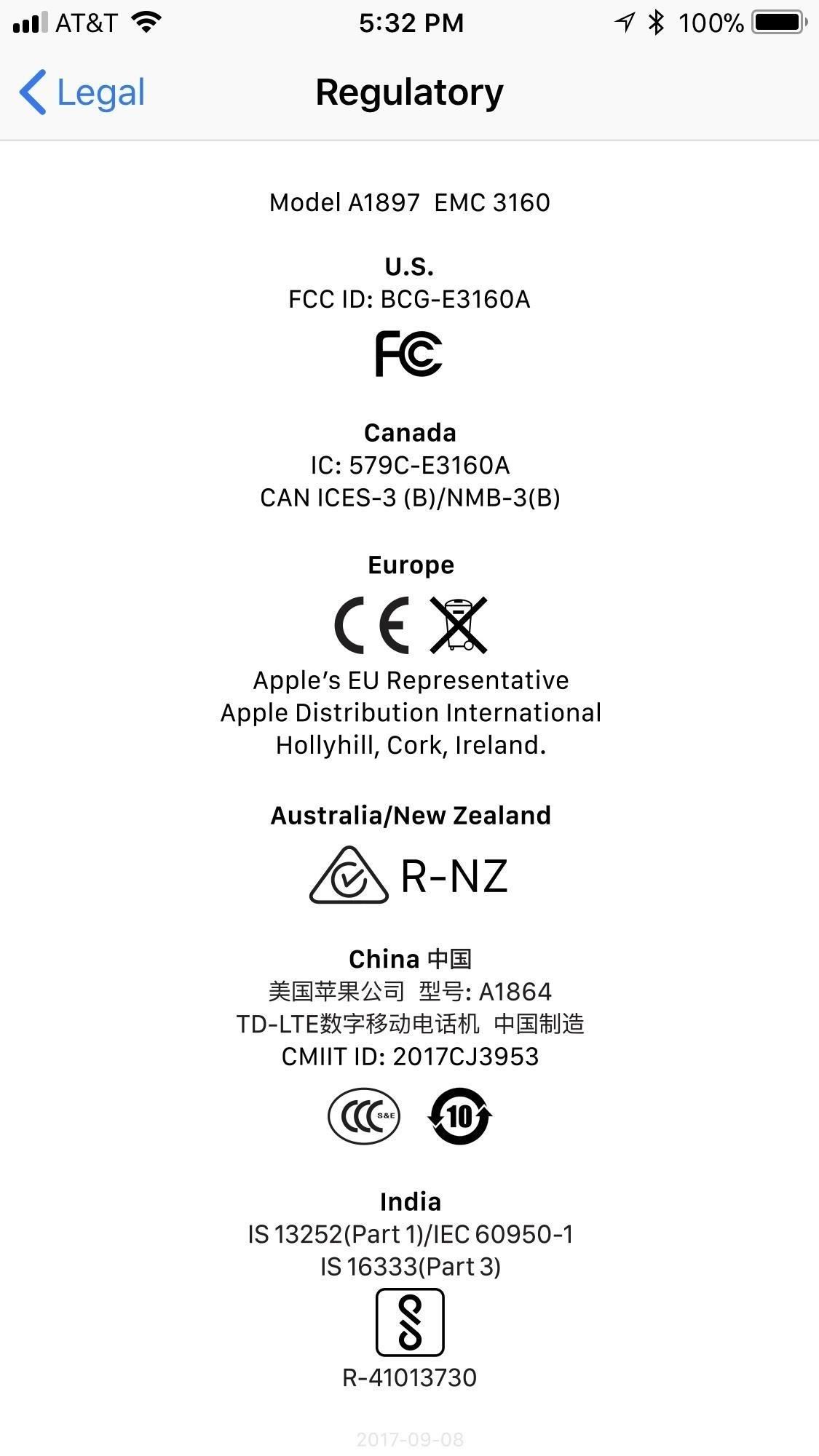
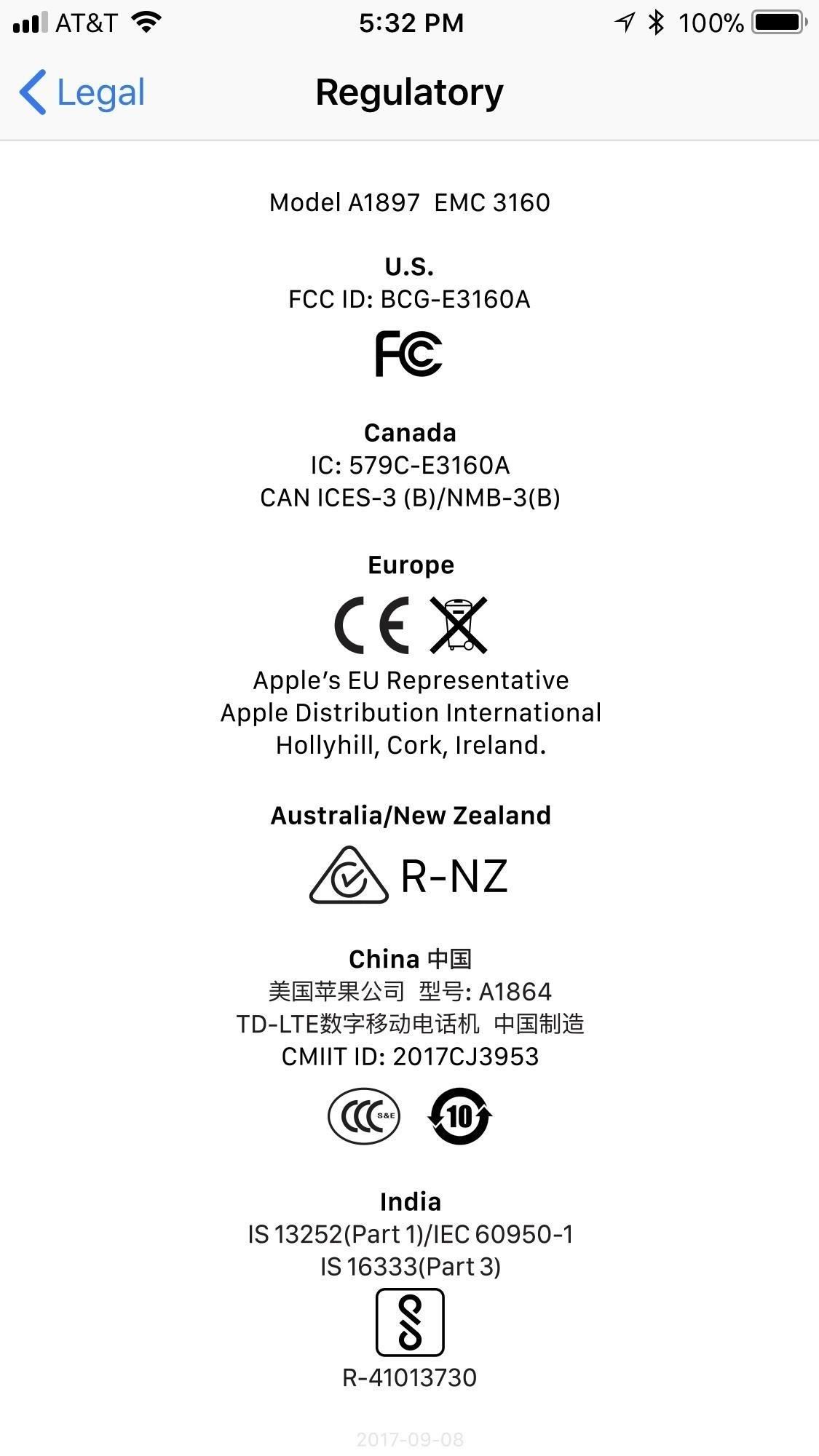



Уменьшение яркости «ниже возможного»
Яркий экран с хорошим уровнем цветопередачи — одно из главных преимуществ смартфонов Apple. Однако есть ряд пользователей, у которых даже минимальное значение яркости в полной темноте вызывает чувство дискомфорта. Используя следующие настройки, вы можете уменьшить уровень яркости до абсолютного минимума.
- 1. Откройте «Настройки» — «Основные» — «Универсальный доступ» — «Масштаб.
- 2. Установите флажок Показать контроллер.
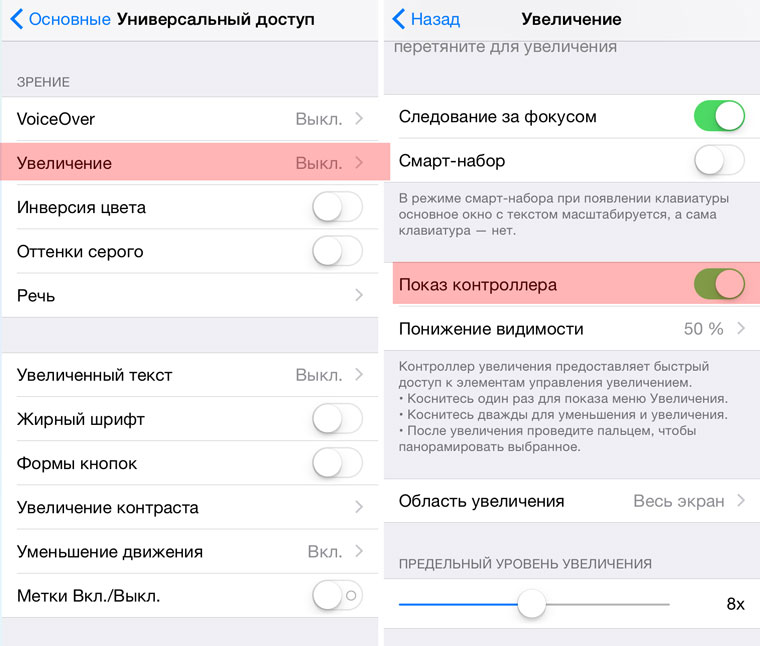
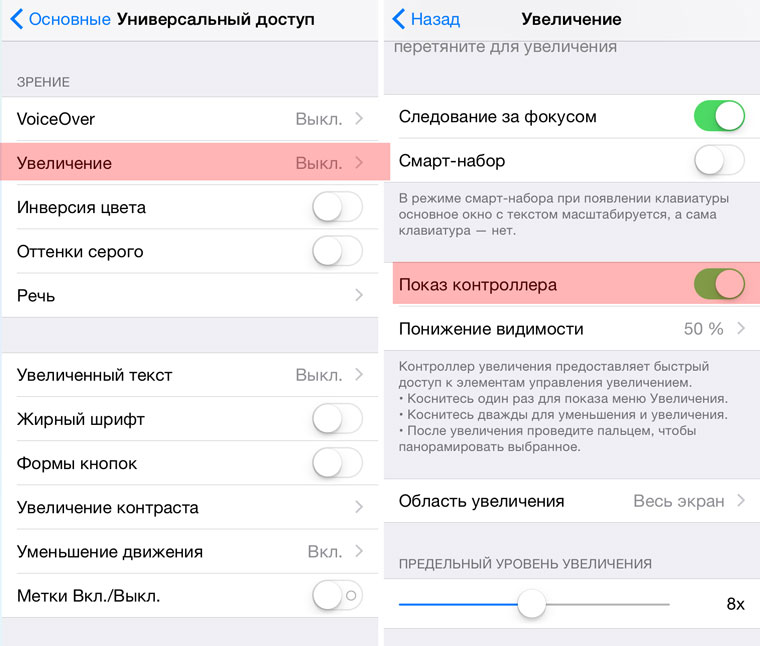
- 3. Вернитесь в предыдущее меню и прокрутите экран до «Сочетания клавиш». Активируйте единственный пункт Zoom (поставьте галочку напротив).
- 4. Нажмите клавишу «Домой» три раза подряд. Коснитесь появившегося джойстика. Установите ползунок масштабирования на минимум. Откройте Выбрать фильтр.
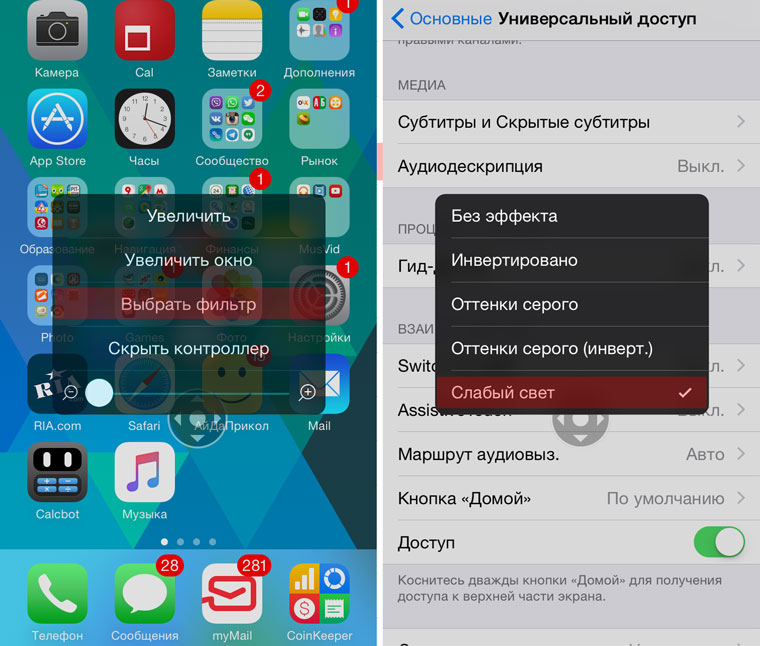
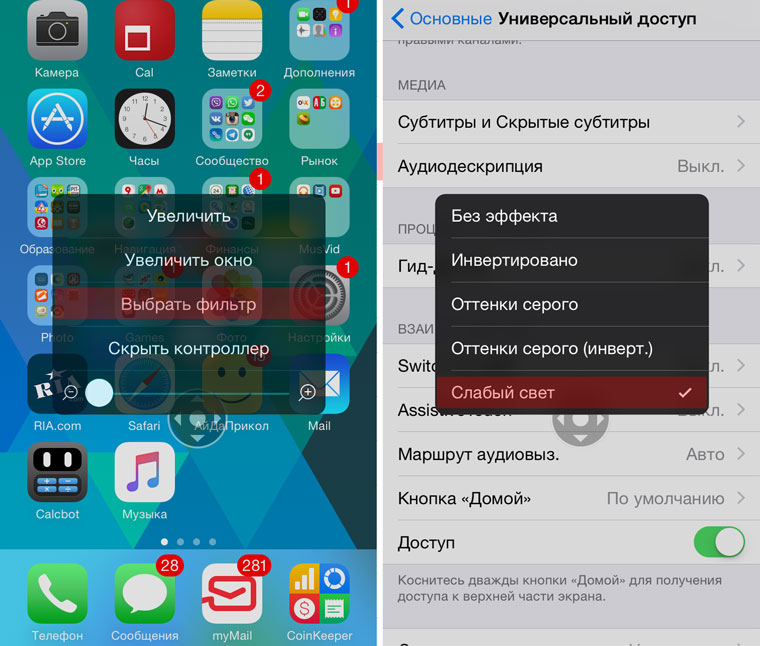
- 5. Установите светофильтр. Щелкните Скрыть драйвер.
Настройки завершены. Экран стал намного темнее, а привычная шкала яркости позволяет убавить уровень до минимальной отметки. Чтобы выключить тусклый свет, просто нажмите клавишу «Домой» три раза.
Плюсы, минусы измерения уровня сотового сигнала
Преимущества:
- Наличие постоянного сигнала
- Свободный выбор мобильного оператора
Недостатки
- Плата специалиста
- Вероятность неправильного измерения уровня сигнала
| Гарантируем усиление связи и интернета в любом районе! — Доставка по всей России — Подбор и поставка оборудования Как измерить сигнал сотовой связи? | Задайте вопрос sale@meldana.com |
Удаление имен папок
Каждое приложение имеет свою уникальную иконку не только из эстетических соображений, но и для того, чтобы пользователь мог быстро открыть конкретную программу, используя зрительную и ассоциативную память. Однако каждое приложение на iOS имеет имя подписи. Для группы приложений, заключенных в папку, необходимость в такой подписи возникает не всегда. Вы можете отключить имена папок следующим образом:
- 1. Скачайте любое приложение из App Store из категории Еда и напитки.
- 2. Перетащите появившийся значок приложения, которое хотите добавить в папку, таким образом организовав новый каталог.
- 3. Обратите внимание, что вновь созданной папке не будет присвоено имя.
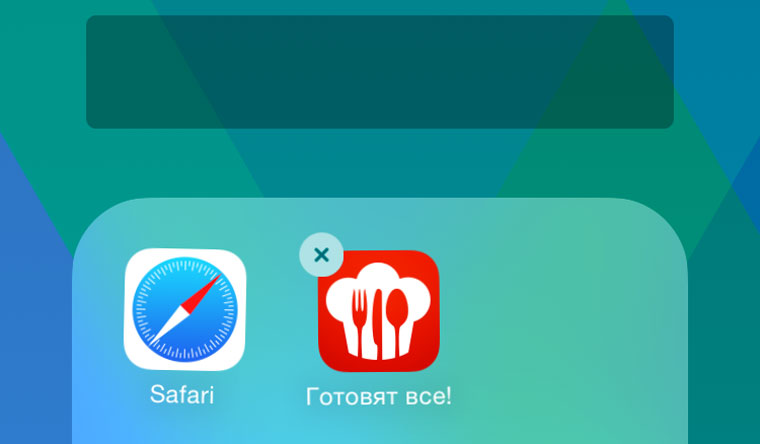
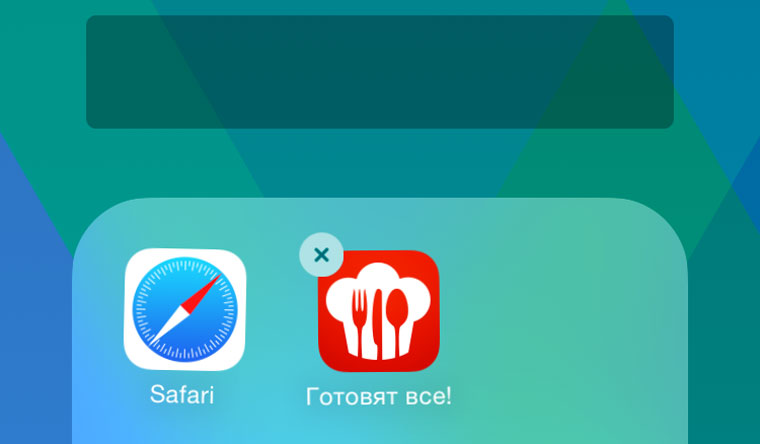
- 4. Нажмите клавишу «Домой.
- 5. Добавляем в созданную "безымянную папку" нужные приложения, а установленную "ленту" можно удалить.
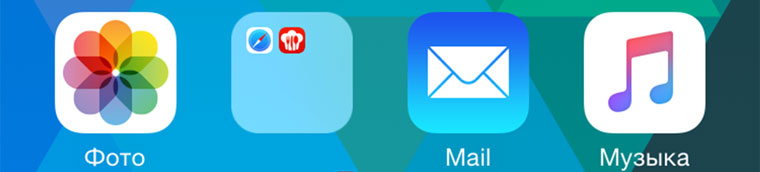
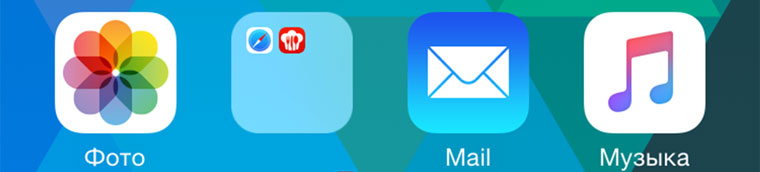
Созданная папка не будет содержать имени.
Где я должен измерить свой сигнал?
Поиск места с лучшим наружным сигналом требует некоторого терпения, но оно того стоит. Выполнение измерений сигнала из нескольких мест вокруг вашего здания поможет вам в двух вещах:
- Если вы сможете найти место с немного лучшим сигналом, у вас будет больше возможностей для покупок. Возможно, вы даже сможете использовать более дешевый бустер.
- Зная условия приема сигнала на каждой стороне вашего здания, мы можем помочь вам найти наилучшее место для установки наружной антенны.
Вот все места, где мы рекомендуем тестировать наружный сигнал:
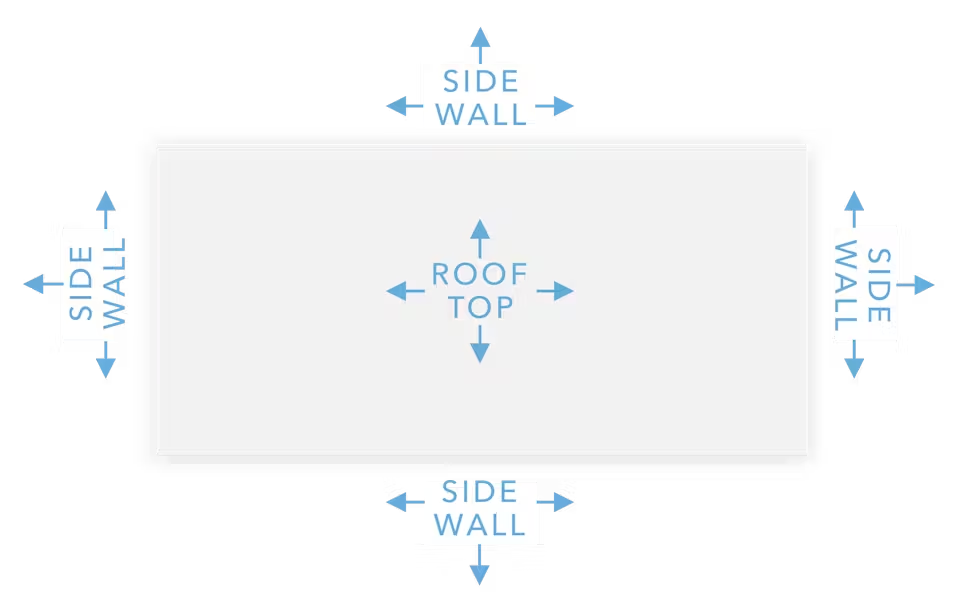
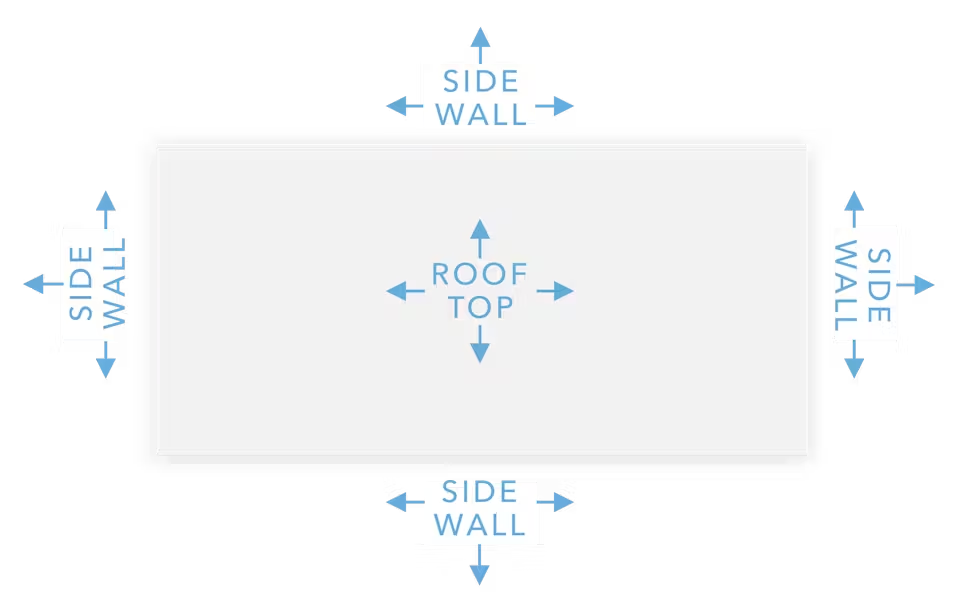
Позиции измерения
Почему мы не рекомендуем просто измерять в самой высокой точке потолка? Все просто: в то время как мощность сигнала обычно выше на крыше, качество сигнала обычно лучше на стороне здания.
Для некоторых людей верхняя часть их крыши (там, где сигнал самый сильный) обеспечивает лучший сигнал. Для других это сторона дома. Единственный способ узнать, какой из них лучше, — это попробовать.
Вход в режим полевых испытаний, чтобы увидеть уровень сигнала iPhone в децибелах
Используя режим полевых испытаний вашего iPhone, вы можете напрямую проверить параметры мощности вашего сигнала в децибелах. Метод полевых испытаний работает на всех моделях iPhone, но некоторые из них могут иметь ограничения оператора связи или набора микросхем.
Существуют также незначительные различия в конструкции между моделями iPhone с чипсетами Qualcomm и моделями с чипсетами Intel. Вы можете получить доступ к подробной и технической информации о вышках сотовой связи, точным измерениям в дБм или децибелах для мощности и покрытия в вашем регионе.
Насколько полезно читать уровень сигнала в децибелах на вашем iPhone?
Мощность сигнала отображается в децибелах и будет отображаться в отрицательной шкале. Это означает, что мощность сигнала -70 сильнее, чем -100 децибел.
С отображаемым отрицательным числом, за которым следует имя оператора, вы можете прогуляться по своему местоположению и увидеть, где сотовый прием самый высокий. Если вы обнаружите, что сеть вашего провайдера лучше принимается снаружи, чем внутри вашего дома, например, пришло время подумать об усилителе сотового сигнала.
Режим полевых испытаний жизненно важен для выбора мест в вашем доме, которые обеспечивают наилучший прием, чтобы наилучшим образом определить местонахождение внешних антенн вашего бустера. Прежде чем обратиться к сотовому оператору или оператору, вы также можете протестировать свой дом с iPhone друга.
При просмотре уровня сигнала в iOS 7, 8, 9 или более поздних версиях есть еще одна хитрость, позволяющая заменить столбцы измерениями в децибелах. Модели iPhone без физической кнопки «Домой» также поддерживают этот метод.
После выполнения режима полевых испытаний, набрав код *3001#12345#*, нажмите и удерживайте кнопку питания на вашем iPhone, пока не появится сообщение «Slide to power off». Отпустите кнопку питания, не выключая питание, и продолжайте удерживать кнопку «Домой», пока не вернетесь на главный экран.
Там, где столбцы представляют мощность сигнала, вы должны увидеть отображение в децибелах. Этот параметр будет действовать до тех пор, пока вы дважды не коснетесь кнопки «Домой» или не перезагрузите iPhone.
Если вы повторите процесс, уровень сигнала вернется к предыдущей настройке.
Часто задаваемые вопросы
Быстрое отключение фонарика
Говорят, включать iPhone в темном переулке — плохая примета. Вот почему может пригодиться функция быстрого отключения встроенного фонарика.
Чтобы включить фонарик прямо с экрана блокировки, просто проведите снизу вверх и коснитесь значка фонарика. При использовании ночью, как правило, блокируем экран устройства, оставляя фонарик включенным (яркий экран смартфона слепит глаза). Для быстрого выключения фонарика достаточно:
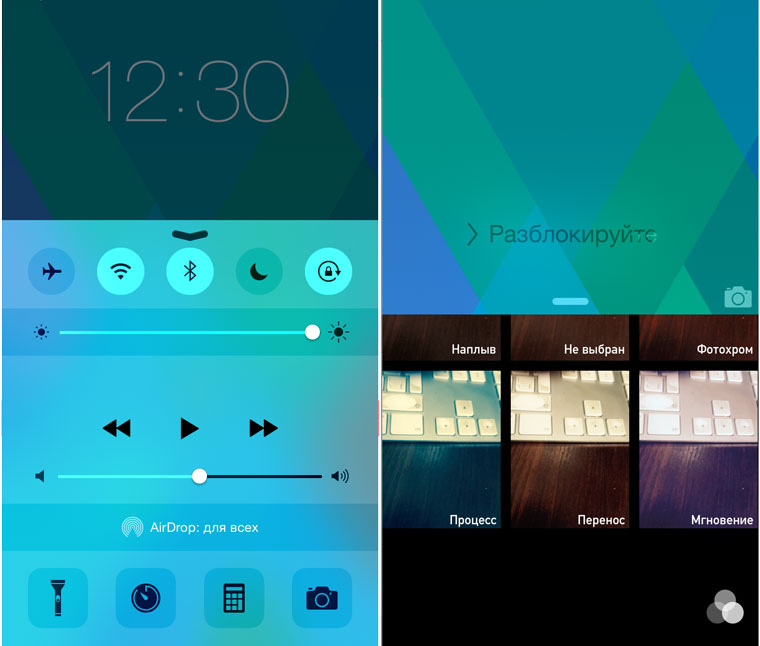
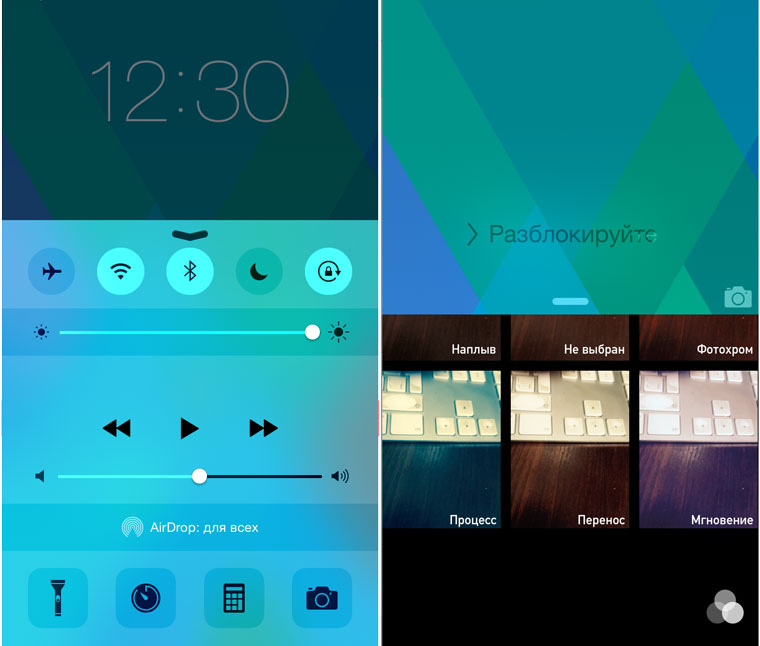
- 1. Нажмите клавишу «Домой» или «Питание.
- 2. На экране блокировки коснитесь и удерживайте значок камеры и перетащите его на уровень чуть выше середины экрана, затем отпустите.
Фонарик выключится.
Как узнать на какой частоте работает оператор сотовой связи
По значению абсолютного номера радиочастотного канала ARFCN (абсолютный номер радиочастотного канала) можно определить частотный диапазон из следующей таблицы:
Название стандарта Диапазоны частот Значок на телефоне Обозначения диапазонов в телефонах и программах Диапазон значений ARFCN, ARFCN или EARFCN
| GSM-900 (2G) | 900 МГц (диапазон  | E, G, без таблички | GSM900, EGSM900, диапазон 8 | 0…124 |
| GSM-1800 (2G) | 1800 МГц (диапазон 3) | E, G, без таблички | GSM1800, DCS, DCS1800, диапазон 3, диапазон 4 | 512… 885 |
| УМТС-900 (3G) | 900 МГц (диапазон  | 3Г,Ч,Ч+ | UMTS900, диапазон 8, диапазон 1 | 2937… 3088 |
| УМТС-2100 (3G) | 2100 МГц (диапазон 1) | 3Г,Ч,Ч+ | Диапазон 1, UMTS2100, WCDMA2100 | 10562… 10838 |
| LTE-800 (4G, LTE) | 800 МГц (диапазон 20) | 4G, ЛТЕ | 800 МГц, диапазон 20 | 6150… 6449 |
| LTE-1800 (4G, LTE) | 1800 МГц (диапазон 3) | 4G, ЛТЕ | LTE1800, DCS, DCS1800, диапазон 3, диапазон 4 | 1200… 1949 |
| LTE2600 FDD (4G, LTE) | 2600 МГц (диапазон 7) | 4G, ЛТЕ | LTE2600, диапазон 7 | 2750… 3449 |
| LTE2600 TDD (4G, LTE) * | 2600 МГц (диапазон 38) | 4G, ЛТЕ | LTE2600, диапазон 38 | 37750… 38249 |
LTE Band 3 (1800 МГц) — самый распространенный «диапазон», полностью покрывающий всю Московскую область.
LTE Band 7 (2600 МГц) используется только в крупных мегаполисах, где необходимо одновременно обслуживать большое количество абонентов.
Диапазон LTE 20 (800 МГц). Применяется в регионах в малонаселенных районах с открытой местностью, отличается большим радиусом действия и хорошо проникает в здания.
Tele2 использует LTE Band 31 (450 МГц), а оборудование известно под брендом SkyLink. Он имеет самый большой радиус действия и используется в отдаленных и малонаселенных районах. Смартфоны не поддерживаются, работают только с модемами и роутерами.
* LTE Band 38 (2600 TDD) используется только в Москве и Московской области операторами Мегафон и МТС.
Как узнать частоту сотовой связи
Чтобы получить информацию о том, как часто ваше устройство подключается к базовой станции, вам необходимо зайти в меню «Сервис». Он будет называться «Полевые испытания». Для вызова соответствующего меню нужно набрать с аппарата специальный номер.
ВАЖНО! Многие пункты меню зависят от модели устройства и версии операционной системы. Поэтому инструкции в этой статье могут работать не совсем так. В этом случае ввод кода может ни к чему не привести. Также на некоторых устройствах меню может выглядеть несколько иначе и информация о сети может располагаться в другом разделе Сервисного меню. Возможно, вам придется перерыть подразделы Сервисного меню, прежде чем вы найдете нужную страницу с информацией о мобильной связи !
Перед манипуляциями в Сервисном меню необходимо отключить Wi-Fi соединение.
На устройствах Apple Сервисное меню открывается следующим кодом, и после его ввода нужно нажать кнопку вызова:
- *3001#12345#* ЗВОНОК
Чтобы получить информацию о мобильной связи, вам нужно будет найти нужный пункт в подменю. В зависимости от текущего стандарта связи следуйте приведенным ниже инструкциям:
2G (GSM)


- Для стандарта 2G: Среда ячеек GSM > Информация о ячейках GSM > Соседние соты > 0
- 1. RSSI -170dBm – Индикатор силы принимаемого модемом сигнала
3G (UMTS/WCDMA)


- Для стандарта 3G: UMTS Cell Neighborhood > Neighbor Cells > UMTS Set > 0
- 1. RSCP -75dB – Мощность сигнала принимаемого от базовой станции
4G (ЛТЕ)


- Для стандарта 4G: предоставление информации о соте
- 1. Bandwidth – Ширина канала связи (10 МГц)
- 2. BAND – Диапазон частот (Band 17)
Apple iOS 144G


- IOS версии 14. Чтобы найти нужную информацию, просто прокрутите сервисное меню вниз.
- 1. RSRP: уровень сигнала, полученного от базовой станции (-101 дБм)
- 2. SINR – Уровень полезного сигнала относительно уровня шума в эфире (4,5дБ)
- 3. BAND – Диапазон частот (Band 7)
- 4. Bandwidth – Ширина канала связи (20 МГц)
Определяем рабочую частоту 2G (GSM)
Для определения частоты, на которой работает сеть GSM, используется номер радиочастотного канала — ARFCN — это идентификатор, указывающий, в каком диапазоне в данный момент работает ваше устройство. На странице меню Сервис идентификатор указывается после обозначения ARFCN, RX, Rx Ch, Freq, BCCH, например: arfcn 639 (означает GSM 1800 МГц).
Редко когда на устройствах в режиме 2G сразу отображается название стандарта связи (например, GSM-900). Если ваше устройство отображает стандартное имя в готовом виде, считайте, что вам повезло. В противном случае используйте таблицу, чтобы определить, к какому стандарту принадлежит указанный ARFCN.
Таблица определения значения параметра ARFCN
| АРФЦН | Стандарт 2G | Диапазон частот |
| 1–124 | GSM-900 | 900 МГц |
| 0–124 975-1023 | ЭГСМ (GSM-E900) | 900 МГц |
| 512–885 | GSM-1800 (DCS) | 1800 МГц |
Если устройство показывает много значений ARFCN, перечисленных в столбце, то активная сеть обычно стоит первой в списке.
Определить частоту 3G (UMTS/WCDMA)
Здесь идентификатор канала называется по-другому — UARFCN. В отличие от сетей 2G здесь может быть два значения UARFCN: первое, позволяющее определить канал приема данных (DL — DownLoad), и второе, указывающее канал отправки данных (UL — UpLoad). Также можно указать название стандарта или его порядковый номер — Band .
Таблица определения значения параметра UARFCN
| Группа | UARFCN | Стандарт 3G | Диапазон частот | |
| Б1 | DL | 10562–10838 | УМТС-2100 | 2100 МГц |
| В8 | DL | 2937-3088 | УМТС-900 | 900 МГц |
В меню «Сервис» вы можете найти значение UARFCN или номер диапазона: например, Band 1. UARFCN обычно указывается после таких сокращений, как RX, CH DL. На iPhone идентификатор частоты 3G называется Downlink Frequency или dl_freq.
Если устройство показывает много значений UARFCN, перечисленных в столбце, то активная сеть обычно стоит первой в списке.
Определить частоту сети 4G
Идентификатор полосы или канала: здесь можно указать EARFCN. На iPhone проще всего определить частоту 4G по полосе, указанной в индикаторе полосы частот или элементе freq_band_ind. Если устройство показывает много значений EARFCN, перечисленных в столбце, активная сеть обычно стоит первой в списке.
| Группа | EARFCN | Стандарт 4G | Диапазон частот | |
| Б3 | DL | 1200-1949 гг | LTE1800 FDD | 1800 МГц |
| UL | 19200–19949 гг | |||
| В7 | DL | 2750–3449 | LTE2600 FDD | 2600 МГц |
| UL | 20750–21449 | |||
| Б20 | DL | 6150–6449 | LTE800 FDD | 800 МГц |
| UL | 24150–24449 | |||
| Б38 | 37750–38249 | LTE2600 TDD | 2600 МГц |
Обратите особое внимание на то, что в последнем приведенном стандарте (B38 LTE2600 TDD) не указаны разные значения EARFCN для отправки и получения. Причина в том, что в стандарте LTE Band 38 данные принимаются и передаются в одном частотном диапазоне, но последовательно (технология TDD, последовательное разнесение каналов).
Дополнительные рекомендации
Посмотрите внимательно на частоту передачи именно в той точке, где вы планируете установить антенну. Когда оператор связи использует несколько частотных диапазонов одновременно, его устройство может использовать один стандарт на улице, а другой — в помещении. Это связано с тем, что более низкие частоты лучше проникают в помещения и обычно предпочтительны для электронных устройств.
Например, если ваш провайдер обеспечивает покрытие 4G в диапазонах частот 800 МГц и 2600 МГц одновременно, то в помещении устройство может выбрать более медленный, но лучше проникающий стандарт LTE800, а на улице переключится на LTE2600, менее проникающий, но более быстрый.
Измерение уровня сигнала (на 2019 год)
Уровень сигнала сотовой связи измеряется в децибелах (дБ) и обычно находится в диапазоне от -50 дБ до -110 дБ.
Шкала дБ является логарифмической. Это означает, что каждое увеличение на 3 дБ удваивает мощность. Например, -77дБ в два раза больше -80дБ.
Каждые 6 дБ примерно удваивают зону покрытия антенны (или вышки сотовой связи).
Почему сигнал имеет отрицательное значение, и каково минимальное значение необходимое для разговора и передачи данных?
Так как мы сравниваем сигнал с эталоном, "-" означает, что наш сигнал слабее, и чем дальше от нуля, тем он слабее. Чтобы лучше понять это, подумайте о температуре, чем она ниже на улице, тем холоднее и дальше от нуля.
Сравнение силы сигнала в дБ vs Bar vs Практика
Интенсивность сигнала в дБм Количество делений (полос) Практический опыт
| Менее -110 | нет | Телефон не видит сеть |
| от -110 до -100 | один | Чрезвычайно плохой сигнал, пропущенные вызовы, соединение вот-вот прервется (требуется мощное решение для улучшения сигнала) |
| от -99 до -90 | два | Плохой сигнал, часто пропадает, прием не гарантируется (нужно улучшить) |
| от -89 до -80 | 3 | Хороший сигнал, временами может быть нестабильным (можно легко стабилизировать с помощью усилителя) |
| от -79 до -65 | 4 | Хороший сигнал, надежное и стабильное соединение |
| Более -65 | 5 | Отличный сигнал |
Перезагрузка без клавиш Power и Home
Как показывает практика, регулярное использование клавиш включения и дома может привести к их поломке. Что делать, если нужно перезагрузить устройство, но одна из клавиш не реагирует на нажатие?
- 1. Откройте меню «Настройки» — «Основные» — «Специальные возможности.
2. Активируйте жирный шрифт.
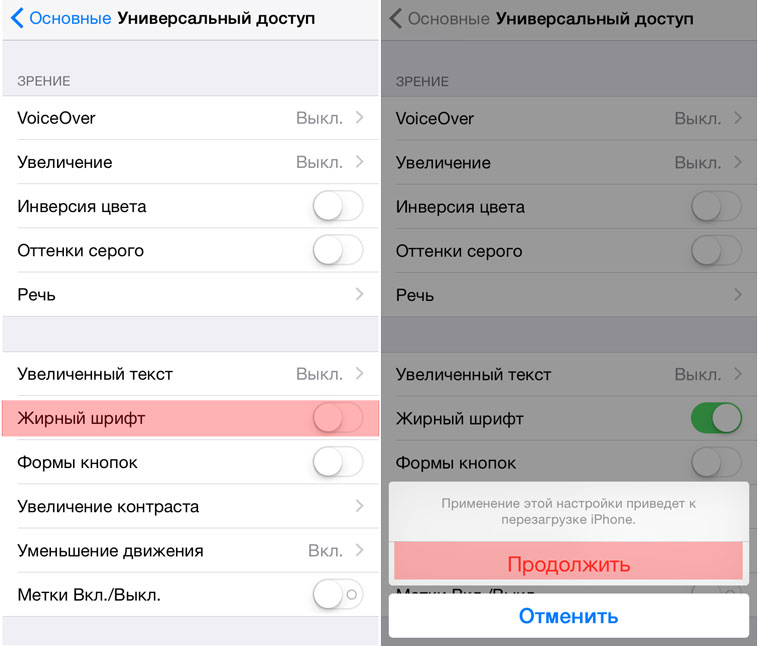
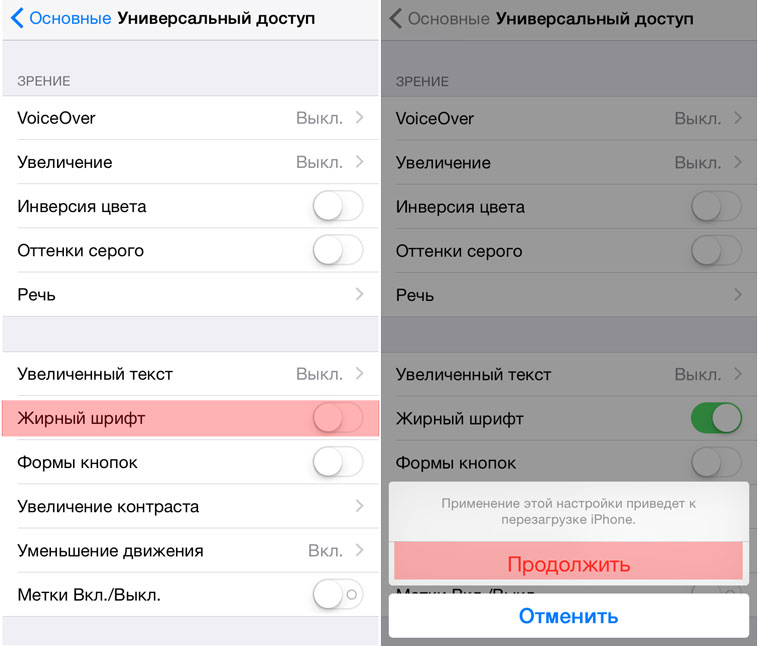
- 3. Всплывающие уведомления будут предупреждать вас о том, что вам нужно перезагрузить смартфон, чтобы применить жирный шрифт. Принять. Айфон перезагрузится.
Источники:
- https://www.waveform.com/a/b/guides/field-test-guide
- https://deviceadvice.ru/field-test-iphone-instruktsiya/
- https://www.iphones.ru/iNotes/473081
- https://appletoolbox.com/enter-field-test-mode-on-iphone/
- https://ru.mobilenanny.org/uznajjte-nastojashhuju-moshhnost-signala-sotovojj-svjazi-vashego-iphone.html
- https://meldana.com/services/sotovaya-svyaz-i-internet/kak-izmerit-uroven-signala-gsm-3g-lte-i-vybrat-sotovogo-operatora/
- https://www.sit-com.ru/kak-izmerit-uroven-signala-sotovoj-svyazi-na-iphone.html
- https://pushka4g.ru/kak-uznat-chastotu-na-iphone/




